Základy sazby dokumentů v systému
|
|
|
- Lubomír Netrval
- před 9 lety
- Počet zobrazení:
Transkript
1 INVESTICE DO ROZVOJE VZDĚLÁVÁNÍ Základy sazby dokumentů v systému LATEX Učební texty k semináři Autorka: Ing. Petra Talandová, Ph.D. (Mendelova univerzita v Brně) Datum: Centrum pro rozvoj výzkumu pokročilých řídicích a senzorických technologií CZ.1.07/2.3.00/ TENTO STUDIJNÍ MATERIÁL JE SPOLUFINANCOVÁN EVROPSKÝM SOCIÁLNÍM FONDEM A STÁTNÍM ROZPOČTEM ČESKÉ REPUBLIKY
2 Tady není nic.
3 Obsah 1 Úvod 3 2 Zpracování textů na principu systému TEX 4 3 Práce se systémem, zdrojový text, příkazy 7 4 Začínáme s dokumentem 10 5 Hladká sazba 13 6 Smíšená sazba 16 7 Odstavcová sazba 19 8 Stránkový design a členění dokumentu 25 9 Svislé zarovnání, tabulky Matematická sazba Kreslení a vkládání obrázků, práce s barvami Literatura k dalšímu studiu 39
4
5 Kapitola 1 Úvod Zvládnutí libovolného programového systému určité složitosti s sebou nese především nutnost systematického seznámení se základními principy činnosti a se všemi podstatnými službami, které program nabízí. To také předpokládá určitou časovou investici, která se začne vyplácet až po určité době. Pokud se mezitím ukáže, že služby daného programu nevyhovují potřebám uživatele, lze konstatovat, že tato investice nebyla dobrá. V případě systémů postavených na principu TEX je situace obdobná, ale ze zkušeností lze odvodit, že byť se časová investice zdá poněkud větší než v případě jiných programů obdobné třídy, její návratnost bývá podstatně větší. Systém TEX je totiž natolik specifický, že v mnoha ohledech nemá ani v dnešní době významnou konkurenci a jeho zvládnutí tedy přináší unikátní efekty. Tento stručný text zabývající se TEXovou nadstavbou L A TEX nemůže obsáhnout vše, co by bylo vhodné pro praxi vědět. Tvoří však úvod, na jehož základech lze snadno pokračovat v dalším studiu, a to jak z literatury uvedené v závěrečném seznamu, tak částečně i z elektronických zdrojů na internetu nebo dokumentačních textů v použité distribuci. Základním konceptem tohoto textu je především prezentace principů a případně zásad, na kterých jsou tyto principy postaveny. Nebylo možné zde popsat stovky příkazů, které jsou v systému a jeho komponentách k dispozici, ale jsou zde uvedeny některé ilustrační příklady, na nichž lze prezentované principy vyzkoušet v praxi.
6 Kapitola 2 Zpracování textů na principu systému TEX Oblast zpracování textů je bezesporu jednou z nejrozšířenějších aplikací prakticky každý uživatel počítače musí produkovat texty nejrůznějšího druhu. Proto také vznikla řada počítačových systémů pokrývajících tyto potřeby. Koncepty těchto programů jsou velmi rozdílné, můžeme zde však vysledovat alespoň tři základní směry: programy původně modelující psací stroj, vhodné pro přípravu zdrojových textů programů, dokumentů HTML nebo podobných souborů; lze je označit pojmem programový editor (příklady: vi, vim, NotePad, PSPad, KEdit, Emacs a mnoho dalších), programy původně modelující psací stroj, později doplněné o různé funkce vhodné pro přípravu textových dokumentů (různé typy a řezy písma, práce s odstavci, stránkami a dokumentními celky); označují se pojmem textový editor nebo textový procesor (příklady: WordPad, Word, OO Writer atd.), programy modelující knižní sazbu, nebo alespoň některé její části; pro ně se používá pojem systém DTP (Desk Top Publishing publikování na stole). Typickými představiteli jsou InDesign, QuarkXPress, TEX. Žádný z programových systémů neumí zcela všechno, je tudíž potřebné pro každou aplikaci vybrat vhodnou alternativu i mezi systémy v rozsahu stejné kategorie. Potřebujeme také vědět alespoň rámcové vymezení funkcí jednotlivých systémů, abychom mohli odpovídající variantu zvolit. Cílem tohoto textu je seznámení se systémy postavenými na principu TEXu jsou to systémy patřící do kategorie počítačových modelů knižní sazby, ale vyznačující se zcela rozdílnými vlastnostmi oproti jiným představitelům této kategorie. Základní princip systému TEX Původní myšlenkou tvůrce systému TEX, Donalda E. Knutha ze Stanfordské univerzity, byl počítačový model práce kvalitního sazeče pro matematickou sazbu. Ta vždycky představovala nejnáročnější část tvorby odborných knih zahrnující jak precizní zvládnutí řemesla, tak i schopnost vnést do sazby cit pro výsledek. Název TEX tak symbolizuje tři počáteční řecká písmena τ ɛχ slova označujícího technologii a zároveň umění, čte se tedy tech. V době, kdy tento systém vznikal (1982), byly k dispozici zcela jiné počítačové technologie než dnes. Z toho také do značné míry vyplývá i základní princip autor (sazeč) píše svůj text, do něhož vkládá příkazy pro sazbu. Tento zdroj je následně analyzován a zpracován do podoby výsledné sazby materiálu v jednotlivých stránkách. Základní princip práce systému je znázorněn na obr. 2.1.
7 formáty, styly, fonty apod. zdrojový text (textový soubor) překladač protokol o překladu (log) vysázený výstup (původně DVI, nově též PDF) Obr. 2.1: Princip systému TEX Jak je zde vidět, jádro systému spočívá ve zpracování zdrojového textu, k němuž jsou přibrány informace o předdefinovaných příkazech, sázecích stylech, použitých fontech atd., hlavním výsledkem překladu je vysázený materiál ve formátu DVI (DeVice Independent nezávislý na zařízení), z něhož lze získat formát PostScript, nebo nověji ve formátu PDF. Kromě vysázeného výsledku překladač pořizuje komplexní protokol o překladu, z něhož lze vyčíst všechny podstatné informace, případné chyby nebo nedostatky sazby. Jádro systému je zpravidla obklopeno velkým množstvím dalších podpůrných programů programové editory pro pořizování zdrojového textu nebo automatizované generátory zdrojových textů, programy pro následné zpracování vysázeného výstupu, programy dodávající potřebné komponenty (styly, fonty, obrázky) apod. D. Knuth se soustředil hlavně na vysokou kvalitu výstupu. Systém velmi precizně dodržuje všechny detaily práce kvalifikovaného sazeče a umožňuje aplikovat typografické zásady vytvářené po několik staletí. V tomto aspektu nemá systém do dnešní doby prakticky žádnou konkurenci. Druhou zcela zásadní vlastností je možnost téměř jakkoliv přizpůsobit systém příkazů potřebám uživatele existuje způsob, jak vytvořit libovolný nový příkaz nebo změnit chování již existujícího příkazu včetně schopnosti změny vnímání jednotlivých symbolů zapisovaných ve zdrojovém textu. I v tomto směru se jedná o unikátní přístup. Nadstavby, distribuce Samotný TEX disponuje desítkami příkazů, které jsou schopny zcela detailně řídit sazbu. Jsou však pro běžného uživatele dost složité a mnohdy také zbytečně podrobné. Proto vznikla řada nadstaveb umožňujících vytvořit pro uživatele příznivější prostředí, ale současně využít všech výhod a vynikajících vlastností TEXu. Jednou z nejznámějších a nejpoužívanějších nadstaveb je L A TEX, jehož původním autorem je L. Lamport (1984). Poskytuje řadu příkazů výrazně usnadňujících tvorbu běžných dokumentů (zprávy, články, knihy, dopisy, prezentace). Vývoj však probíhá do dnešní doby a vzniká tak řada dalších rozšíření. Jedním z nejvýraznějších je XeTeX/XeLaTeX, umožňující zpracování textů v mnoha jazycích, sazbu zleva doprava i zprava doleva, využití systémových fontů atd. V poslední době je hodně v popředí rovněž systém ConTeXt představující zcela odlišný pohled na způsob reprezentace dokumentu. Cílem všech rozšíření je zejména přizpůsobení systému současným potřebám a možnostem při zachování základního principu, umožňujícího získávat precizní a typograficky kvalitní dokumenty. Kolekce několika variant překladačů, mnoha podpůrných programů, dostupných stylů, fontů a dalších potřebných součástí tvoří tzv. distribuci. Existuje několik dis- 5
8 tribucí, jednou z nejrozšířenějších je TEXLive. Vyznačuje se nejen rozsáhlostí a komplexností, ale také faktem, že všechny komponenty jsou bezplatně dostupné. Lze ji nainstalovat z distribučního DVD nebo přímo z internetu, z adresy Podporovány jsou všechny běžné operační systémy (Windows, Linux, MacOS X). Distribuce je každoročně aktualizována a o její vývoj se stará rozsáhlý tým lidí. Další známou a rozšířenou distribucí je MikTEX, specializovanou na operační systémy typu Windows. Kromě instalace na lokální počítač je možné využít i přístup přes internet. Na adrese se nachází webové rozhraní, pomocí něhož lze velmi snadno pořídit zdrojový text a získat hotový vysázený výstup ve formátu PDF nebo PostScript. V celém dalším textu budeme popisovat práci s překladačem nadstavby L A TEX a výstupním formátem bude PDF. Jedná se o alternativu, která je velmi rozšířená a pokrývá velké množství uživatelských potřeb. 6
9 Kapitola 3 Práce se systémem, zdrojový text, příkazy Po instalaci zvolené distribuce má uživatel k dispozici zvolený překladač, pro pořizování zdrojového textu si může zvolit libovolný programový editor a pro manipulaci s vysázeným výstupem použije vhodný prohlížeč. Práce se systémem spočívá v opakované posloupnosti tří kroků: 1. pořízení nebo úprava zdrojového textu v editoru (jednou z mnoha možností je například volně dostupný editor PSPad), 2. překlad zdrojového textu zvoleným překladačem do zvoleného výstupního formátu (například překladač pdflatex s výstupem do formátu PDF), 3. prohlédnutí výsledku prohlížečem výstupního formátu (v případě formátu PDF lze využít například všeobecně dostupný Acrobat Reader, velmi výhodný je program GSView v OS Windows nebo další alternativy v systémech typu Linux a MacOS). V porovnání například se systémem InDesign se na první pohled systém L A TEX odlišuje vlastností non WYSIWYG 1. Je však potřebné si uvědomit, že tato vlastnost je velmi diskutabilní tzv. práce v náhledu (tedy situace, kdy přímo zasahujeme do výsledného tvaru dokumentu) má celou řadu zásadních nevýhod, počínaje velmi problematickou orientací ve výsledné sazbě (řada věcí není na obrazovce počítače dobře vidět), přes nemožnost optimalizovat a automatizovat řadu procesů až po velmi obtížné manipulace se speciálními sazebními prvky zejména speciálními znaky v hladké sazbě. Jde tedy v případě L A TEXu o nevýhodu, kterou citelně vnímá většinou jen začátečník, který ještě nepoznal nesmírnou sílu automatizace sazby a rozsáhlé možnosti přesného řízení výstupu. Typy příkazů, skupiny, prostředí Klíčovou součástí práce se systémem L A TEX je tedy pořizování zdrojového textu. V celém dalším textu se budeme věnovat příkazům umisťovaným do vstupního textového materiálu, jejich koncepci a možnostem. Příkaz pro překladač může mít tři tvary: 1. tvar tzv. aktivního znaku příkaz je tvořen jediným znakem, např. $, % nebo &; 2. tvar jednoznakového příkazu příkaz je uvozen obráceným lomítkem, za nímž je jeden neabecední znak, např. \; nebo \=, 1 WYSIWYG = What You See Is What You Get, tj. uživatel pracuje přímo s výsledným tvarem dokumentu.
10 3. tvar slovního příkazu příkaz je uvozen obráceným lomítkem, za nímž je posloupnost abecedních znaků, např. \item nebo \footnote. Za slovním příkazem musí být uveden oddělovač nějaký neabecední znak nebo mezery nebo konec řádku. Je-li oddělovačem skupina mezer nebo konec řádku, je tento oddělovač pohlcen a nedostane se do výstupu. Toto chování umožňuje efektivně vkládat slovní příkazy do textu, aniž by se na výstupu kumulovaly parazitní mezery. Příkazy mohou mít parametry. Parametry mohou být povinné (obvykle se zapisují do složených závorek {... }) nebo nepovinné (zapisují se vždy do hranatých závorek [...]). Nepovinný parametr lze vynechat, pak se vynechají i jeho závorky. Pořadí povinných a nepovinných parametrů je dáno definicí příkazu. Příklad: \makebox[2em][r]{kk} Příkazy mají rozdílné rozsahy platnosti. Některé mají jen místní účinek (projeví se jen v místě, kde jsou uvedeny), některé naopak mají účinek zcela globální (bez ohledu na místo uvedení ovlivní celý dokument). Většina příkazů však platí v určité ohraničené oblastí, která se nazývá skupina. Skupinu můžeme v dokumentu vymezit dvěma způsoby: 1. složenými závorkami {...} 2. tzv. prostředím, tj. úsekem dokumentu ohraničeným příkazy \begin{název}...\end{název} Skupiny lze do sebe vnořovat podle potřeby, avšak skupiny nelze křížit, tj. nelze vnitřní skupinu uzavřít později než skupinu vnější. Platnost příkazu s rozsahem skupiny začíná okamžikem uvedení tohoto příkazu a končí zavřením příslušné skupiny. Vlastní definice Příkazy, které jsou k dispozici a jsou již předdefinovány, mohou být ještě obohaceny o další, které si uživatel může vytvořit sám. Vlastní definice jsou poměrně velmi jednoduché, definicemi lze vytvořit nové příkazy i změnit definici již existujících. Jistě může být na první pohled podivné, že se v této chvíli zabýváme tvorbou a modifikací příkazů, aniž byly prezentovány příkazy předdefinované, ale koncept přizpůsobování systému jednotlivým dokumentům a konkrétním uživatelským potřebám vyžaduje, abychom se ruku v ruce věnovali oběma skupinám současně. Vlastní příkaz včetně parametrů lze vytvořit několika způsoby: příkazem \def a jeho variantami, tuto metodu lze použít jak pro nové příkazy, tak i pro redefinici existujících; příkazem \newcommand pro vytvoření nového příkazu nebo příkazem \renewcommand pro redefinici již existujícího. Příklady Př. 3.1: \def\pozdrav{dobrý den} vytvoří příkaz \pozdrav, jehož uvedením se vypíše text Dobrý den. Př. 3.2: \newcommand{\pozdrav}{dobrý den} totéž jako v předchozím příkladu. Př. 3.3: \def\osloveni#1{vážený pane #1} vytvoří příkaz \osloveni s jedním parametrem, do něhož můžeme uvést jméno. Příklad použití: \osloveni{nováku} 8
11 vyprodukuje text Vážený pane Nováku. Maximální počet parametrů může být 9. Místa, kam se v definici vloží text určitého parametru, jsou naznačena znakem # a odpovídajícím číslem. Př. 3.4: \newcommand{\osloveni}[1]{vážený pane #1} totéž jako v předchozím příkladu. Př. 3.5: \renewcommand{\osloveni}[1]{dobrý den, pane #1} změní definici dříve vytvořeného příkazu. Princip strukturního značkování dokumentů Chceme-li vidět na papíře nebo na obrazovce hotový dokument, předpokládáme, že není sestaven jen z jednotlivých znaků, ale má také určitou vizuální podobu. Je tedy jasné, že tuto podobu musíme nějak specifikovat a že k tomu slouží určité příkazy. Zároveň je však taky dobré vědět, proč je určitý úsek dokumentu zobrazen právě v takové podobě vizuální stránka s sebou bezesporu nese i svůj význam, podle něhož se často čtenář snadno orientuje. Lze říct, že z významu textového prvku lze vizuální podobu i odvodit, například víme-li, že určité sousloví je nadpisem první úrovně, dokážeme odvodit, jakou podobu takový nadpis má mít. Opačně to však neplatí uvidíme-li například v textu sousloví tučným řezem písma, nemusí být jasné, zda se jedná o vyznačení, nadpis nebo významný pojem, definici apod. Z toho tedy vyplývá, že pro správné formátování dokumentu je důležitější znát význam textového prvku (úseku, oddílu), z něhož se vizuální podoba dá odvodit a dá se taky podle potřeby a kontextu ostatních prvků vhodně měnit. Příkaz, který nese informaci o významu textového prvku, pracovně nazveme strukturní značka. Naopak příkaz, který nese informaci o vizuální podobě, nazveme vizuální značka. Vzhledem k tomu, že v systému L A TEX můžeme vyrobit libovolné vlastní příkazy, můžeme celý dokument sestavit jen pomocí strukturních značek, jejichž vizuální podoba bude obsažena v definicích. Tyto definice můžeme kdykoliv později modifikovat podle potřeby, aniž bychom museli zasahovat do dokumentu. Příklad strukturně značkovaného dokumentu \adresa{vážený pan}{jaromír Nováček} {Velehradská 654/11}{674 11}{Uherský Ostroh} \vec{avízo platby} \osloveni{nováčku}, \text{s~potěšením Vám můžeme sdělit, že zboží, které jste nám poskytl, bylo prodáno podle Vašich pokynů, získané finanční prostředky Vám tedy posíláme na Váš účet.} \pozdrav{eva Housková}{obchodní úsek} \priloha{doklad o~provedené transakci} Uvedený text nepotřebuje komentář, významy jednotlivých částí jsou srozumitelné na základě vhodné volby názvů příkazů. Zároveň však vidíme, že v dokumentu není jediná zmínka o způsobu formátování. To je soustředěno v definicích jednotlivých příkazů. 9
12 Kapitola 4 Začínáme s dokumentem Typografické zásady a principy Po čistě technickém úvodu se nyní soustřeďme na hlavní cíl našeho snažení tedy na správně a esteticky dokonale upravený dokument. Jak na to? Na tuto zdánlivě jednoduchou otázku už odpovídají generace lidí od vynálezu knihtisku odpověď leží v mnoha typografických pravidlech, která mají stálou platnost i dnes, kdy je sice technologie úplně jiná, ale způsob vnímání čteného textu člověkem zůstává v podstatě pořád stejný. Proto se vždy před uvedením technického řešení budeme (alespoň stručně) zabývat typografickými zásadami, na něž pak technické řešení vždy navazuje. Budeme čerpat zejména z normy Základní pravidla sazby (ON ). Jedním z nejzákladnějších parametrů dokumentů je písmo jeho typ, řez a stupeň. Celý dokument je zpravidla vytvořen jedním typem písma (kombinace typů jsou z hlediska úpravy někdy jen zbytečnou komplikací). Tento typ písma nazveme základní písmo. Nejčastěji se použije základní, tzv. obyčejný řez tohoto typu a také základní stupeň (velikost). Pro různé prvky se pak v dokumentu používají různé řezy a stupně, typ písma však obvykle zůstává pro celý dokument stejný. Koncept technického řešení Systém L A TEX má možnost nastavit základní písmo dokumentu tak, abychom se o to už pak nemuseli nikde starat. Tento koncept je obohacen ještě o poměrně promyšlené možnosti změn řezů a stupňů tak, aby dokument jako celek vypadal dobře. To je však vyváženo tím, že taková centrální volba nemůže být úplně libovolná, jsou předdefinovány určité možnosti, z nichž je pak možné vybírat. Realizace v systému L A TEX Dokument v systému L A TEX má svou strukturu skládá se z úvodního příkazu zavádějícího tzv. třídu dokumentu, za tímto příkazem následuje preambule, kde lze uvádět různé definice globálních příkazů a nastavení a připojovat styly (v terminologii systému se jim říká obecně balíčky), za preambulí následuje prostředí dokumentu. Zjednodušeně můžeme strukturu naznačit tímto schématem:
13 Struktura dokumentu \documentclass[volby]{třída}...preambule dokumentu; sem se uvádějí různé definice \usepackage{styl}...připojení stylu (balíčku definic) \begin{document}...tělo dokumentu; sem se zapisuje text \end{document} Volby nepovinný parametr umožňuje upřesnit některá globální nastavení v dané třídě dokumentu: twoside, oneside nastavuje dvoustranný nebo jednostranný dokument, volby 11pt, 12pt nastavují velikost základního písma na 11 nebo 12 anglických typografických bodů. Implicitní stupeň písma je 10 bodů. Třída dokumentu definuje typ dokumentu. Předdefinované třídy jsou article, book, report, letter, slides. Třídu si může vyrobit uživatel podle svých potřeb. Je to soubor s rozšířením.cls s definicemi příkazů. Styl název stylu (balíčku) s definicemi příkazů. Těchto balíčků je k dispozici nepřeberné množství. Pro českou sazbu potřebujeme alespoň balíček babel umožňující definovat všechny jazyky použité v dokumentu. Balíček si může vyrobit uživatel, je to textový soubor s rozšířením.sty. V definici třídy dokumentu a v definici stylu dokumentu lze vytvořit všechny strukturní značky potřebné pro zápis daného typu dokumentu. Základní písmo má implicitně typ odvozený z Knuthova písma Computer Modern. Je to písmo velmi charakteristické pro systémy postavené na principu TEX, protože v každé distribuci toto písmo vždy bylo k dispozici, včetně národních modifikací. Jedná se o statickou antikvu, která je vhodná pro odborné dokumenty, má k dispozici standardní řezy, bezserifovou variantu, strojopisné písmo a písma pro matematickou sazbu. Je v několika směrech optimalizováno pro sazbu systémem TEX a jeho nadstavbami. Není však vhodné všechny dokumenty sázet stejným typem písma. Existuje řada kvalitních písem vhodných pro beletristické texty, pro knihy nejrůznějších zaměření a dokumenty rozdílných účelů. Volby základního písma dokumentu byly tedy rozšířeny o předdefinované možnosti dostupné prostřednictvím balíčků palatino, bookman, times. V následujícím příkladu dokumentu je zvoleno písmo Palatino, základní stupeň 12 bodů: Příklad dokumentu \documentclass[12pt]{article} \usepackage[a4paper]{geometry}... papír A4 \usepackage[czech,slovak]{babel}... jsou připojeny dva jazyky \usepackage{palatino}... základní písmo bude Palatino \textwidth=16cm... šíře sazby je 16 cm \begin{document} Čeština je zapnuta jako první jazyk. Chceme-li přepnout do slovenštiny, kterou máme rovněž k~dispozici, napíšeme příkaz \selectlanguage{slovak} a~nasledujúci text môžeme písať v~slovenčine. \end{document} Po vysázení dostaneme přibližně tento výsledek: 11
14 Čeština je zapnuta jako první jazyk. Chceme-li přepnout do slovenštiny, kterou máme rovněž k dispozici, napíšeme příkaz a nasledujúci text môžeme písat v slovenčine. Na procvičení: 1. Vytvořte dokument na papír B5 se základním písmem Bookman velikosti 11 bodů. Napište několik řádků českého textu a k tomu připojte alespoň tři řádky v angličtině. Odpovídajícím způsobem přepněte jazyk, sledujte případné dělení slov. 2. Vyzkoušejte vysázet tentýž dokument písmem Times a sledujte rozdíl mezi prostorem zabraným písmem Bookman a Times. 3. Vysázejte stejný text na papír formátu A5 písmem stupně 10 bodů implicitním typem písma. 4. Experimentujte s šíří sazby vyzkoušejte například, jak bude vypadat sazba do úzkého sloupce (kolem 5 cm). Sledujte dělení slov v použitých jazycích. 12
15 Kapitola 5 Hladká sazba Typografické zásady a principy Pojmem hladká sazba je myšlen text vysazený jedním typem, řezem a stupněm písma. Jedná se obvykle o základní text dokumentu. Na první pohled by se zdálo, že hladká sazba vlastně nic není jen slova poskládaná do vět, odstavců a stránek. V běžném textu se však vyskytuje řada znaků, které v sazbě vyjadřují různé významové a estetické rozdíly a umožňují přesné a rychlé čtení textu. Část těchto znaků je přesně definována v Pravidlech českého pravopisu, některé jsou pak součástí typografických pravidel. Uvedeme alespoň stručný přehled těchto znaků. Mezery jsou nejčastějším znakem vůbec. Můžeme je rozdělit na meziznakové a mezislovní. Meziznakové mezery obvykle systém obhospodařuje sám (slitky, vyrovnání), v ojedinělých případech se s nimi provádějí určité změny (například prostrkání dnes již nepoužívané vyznačování). Mezislovní mezery pak mohou být základní, rozšířené a zúžené. Základní mezislovní mezery jsou využívány k zarovnání sazby odstavce do bloku, mají tedy pružnou velikost (správně by se měla její velikost pohybovat od čtvrtiny do poloviny stupně písma). Zúžené a rozšířené mezery jsou pevné. Spojovník vodorovná čárka spojující dvě slova; používá se v souhlase s Pravidly českého pravopisu. Kolem spojovníku nikdy nejsou mezery. Spojovník, který se dostane na konec řádku, musí být opakován na začátku řádku následujícího. Pomlčka významově i graficky se liší od spojovníku. Má dva významy: buď nahrazuje interpunkční čárku, pak se kolem ní vkládají mezery, nebo nahrazuje slova až, až do, versus, pak se sází bez okolních mezer. V tomto druhém významu se nesmí dostat na řádkový zlom musí se nahradit odpovídajícím slovem. Uvozovky jsou dvojí: počáteční a koncové. V běžných knižních písmech mají počáteční uvozovky tvar devítek a jsou umístěny na základní lince, koncové uvozovky mají tvar šestek a jsou pověšeny na horní dotažnici. Stupeň, procento a promile tyto znaky mají společnou vlastnost v mezerování: jsou-li připojeny bez mezery k předchozímu číslu (slovu), stávají se jeho součástí a tvoří pak jako celek přídavné jméno: např. 10% čteme desetiprocentní. Psány s mezerou tvoří s předchozím slovem dva samostatné celky, podstatná jména: např. 10 % čteme deset procent. Znak pro násobení je často nesprávně nahrazován písmenem x. Přisazuje se bez mezery, tvoří-li vyjádření opakování (např. 5 ), ale s okolními mezerami se sází ve významu operace násobení nebo vyjádření rozměrů ploch apod. (např ).
16 Další znaky patří sem výpustek (tři tečky), znak et (&), hvězdička, mečík, paragraf apod. Většinou mají tyto znaky zvláštní mezerování. Koncept technického řešení Z technického hlediska se u speciálních znaků řeší způsob jejich vkládání, protože většina z nich se nenachází přímo na klávesnici počítače. Proto existují různé způsoby jejich vyjádření, kterými lze příslušný znak do počítače vložit a také mu nastavit odpovídající chování. Realizace v systému L A TEX Realizaci speciálních znaků uvádí následující tabulka. V ní jsou uvedeny některé příkazy, jejichž definici systém implicitně nemá, musíme ji provést sami. Jedná se o tyto případy: Zúžené mezery potřebujeme minimálně dvě: jednu čtvrtinovou pro většinu případů a jednu šestinovou pro mezerování výpustku. Definice jsou následující: \def\,{\penalty 10000\hskip 0.25em} \def\;{\penalty 10000\hskip em} Spojovník s automatickou detekcí konce řádku a opakováním na dalším řádku: \def\spoj{\discretionary{-}{-}{-}} Pomlčka s automatickou detekcí konce řádku a případným nahrazením původním slovem: \def\az{\discretionary{}{\hbox{až\ }}{--}} Znak Zápis v textu Příklad Vysázeno Mezera Stisk mezerníku (i několikanásobný) Zúžená mezera \, 10\,mm J.\,K.\,Tyl 10 mm, J. K. Tyl Nezlomitelná mezera ~ (ručně nebo spuštěním programu pro automatické vložení za předložky) v~brně a~v~blansku v Brně a v Blansku Široká mezera \quad (čtverčík 1 em) \qquad (2 em) 1\quad Úvod 1 Úvod Odstavec Vynechaný řádek (i vícenásobně) Tři tečky... nebo \dots zanikl\;\dots zanikl... Spojovník - (přímo z klávesnice) bude-li bude-li Spojovník bude- \spoj (tento spojovník se při řádkovém zlomu přetahuje na začátek následujícího řádku) bude\spoj{}li -li Pomlčka -- (půlčtverčíková) --- (čtverčíková) Pomlčka \az (tato pomlčka se při řádkovém zlomu nahradí 6\az , 6 (rozsahová) slovem až ) až 12 Znak minus $-$ (v matematickém režimu) $-10$ 10 Znak násobení $\times$ $2\times 3$\,mm 2 3 mm (pokračování na další straně) 14
17 Znak Zápis v textu Příklad Vysázeno Stupeň $^\circ$ 5\,$^\circ$C 5 C Paragraf \S (jen s číslem) \S\,36 36 Značky \#, \$, \& #, $ a & Závorky { a } \{, \} Značky < a > $<$, $>$ $a>b$ a > b Procento \% 10\,\% 10 % Uvozovky \uv{text} \uv{něco} Něco Uvozovky (úhlové) \flqq text\frqq \uvv{něco} «Něco» Na procvičení: 1. Vysázejte speciálními znaky: Vlak na trase Tanvald až Harrachov překonává i za teplot pod minus 15 stupňů Celsia stoupání až dvě celá osm desetin procenta. S padesátiprocentní pravděpodobností bude dvakrát použit v uvozovkách vousatý paragraf deset Studijního a zkušebního řádu. 2. Vyjádřete speciálními znaky, že paní Lída používá příjmení Nová i Pálková, že stožár je natřen žlutými a zelenými pruhy, pracovní doba je od 9 do 17 hodin, v sobotu se hraje utkání mezi Realem Madrid a Barcelonou a že osvětlení bude stát asi 150 amerických dolarů. 15
18 Kapitola 6 Smíšená sazba Typografické zásady a principy Ve smíšené sazbě se používají různé typy písma, různé řezy a stupně. Protože ve většině případů budeme celý dokument realizovat v jednom typu písma, jsou nejčastěji potřeba změny řezů a stupňů. Změnu typu písma písmové rodiny lze akceptovat například v případě, že použijeme bezserifovou variantu téhož typu. Proč měníme řez písma? Nejčastějším důvodem změny řezu je tzv. vyznačení. Jedná se o zvětšení důrazu na určitém úseku textu. Základním způsobem vyznačování je použití kurzívy. Kurzívní řez má dostatečnou schopnost odlišit při podrobném čtení zdůrazněnou a obyčejnou část textu, ale při pohledu na stránku jako celek nevytváří výrazné plochy. Silný důraz lze realizovat tučným řezem. Ten na sebe strhává pozornost i při letmém pohledu na celou stránku, používá se tedy v případě, že tuto vlastnost považujeme za užitečnou (například nové pojmy v učebnici jsou ideálním případem). Často se tučný řez používá také pro nadpisy nebo jiné důležité a záchytné prvky stránky. Co když chceme v kurzívním textu ještě něco zdůraznit? Podle typografických pravidel k tomu použijeme opět obyčejný řez. Chceme-li něco zdůraznit v tučném textu, použijeme k tomu tučnou kurzívu. Při všech vyznačováních si musíme uvědomit dvě základní věci: 1. vyznačovací řezy mají vždy horší čitelnost než řez obyčejný, vyznačováním tedy neplýtváme; 2. každý vyznačovací řez má v textu svou funkci, snažíme se tedy vyznačování vždy realizovat důsledně jednotně, aby význam vyznačení byl v celém dokumentu podobný. Důležitým pravidlem je, že je-li úsek textu vyznačen určitým řezem, je stejným řezem opatřena i drobná interpunkce, která k tomuto textu patří, rovněž vyznačený text v uvozovkách nebo závorkách má stejným řezem vysázeny i obklopující uvozovky a závorky. Dalšími dostupnými řezy jsou skloněné písmo a Kapitálky. Skloněný řez má slabou odlišovací schopnost (porovnejte s kurzívou), jeho použití pro vyznačování tedy není doporučeno, lze jej využít pro grafickou úpravu dokumentu. Kapitálky se často používají pro svůj důstojný charakter pro vyznačování jmen osob, významných názvů apod. Pro vyznačování NEPOUŽÍVÁME podtržení! Podtržení je rekvizita pevně spojená s psacím strojem a jeho možnostmi, v sazbě prakticky nemá co dělat. Linka v sazbě má zcela jiný účel nejčastěji oddělení dvou celků. Podtržení navíc silně snižuje čitelnost textu, neboť koliduje s dolními dotahy znaků.
19 Pro vyznačování rovněž v dnešní době již nepoužíváme tzv. prostrkání (zvětšení meziznakových mezer) a už vůbec ne tzv. proložení, tj. vkládání mezislovních mezer mezi všechny znaky (to je výhradně strojopisná rekvizita). Prostrkání se v době sazby kovovými písmeny používalo z úsporných důvodů, aby se nemuselo vyrábět písmo jiného řezu. Dnes již tento důvod zcela minul, prostrkání se svou horší čitelností tedy pro běžné vyznačovací účely není vůbec potřeba. Proč měníme stupeň písma? Vhodně použité rozdílné stupně písma významně přispívají k dobré orientaci v textu. Logická a střídmá volba stupňů v souladu s běžnými pravidly tedy vede čtenáře a pomáhá mu při čtení. Obecně menším stupněm snižujeme důležitost, větším stupněm zvyšujeme důležitost textu. Všechny stupně písma vztahujeme ke stupni základního písma. Jaký úsek textu může mít například rozdílný stupeň? Menším stupněm se sázejí poznámky pod čarou, popisky obrázků a tabulek, tabulková data, údaje ve stránkovém záhlaví apod., větší stupně jsou používány hlavně na nadpisy. Změnu stupně písma nepoužíváme pro vyznačování! O kolik větší nebo menší má příslušný stupeň být? Zde platí pravidlo, že pro dostatečné odlišení jednotlivých stupňů je potřebná změna alespoň o 20 % velikosti. Není tedy přípustné, abychom například nadpis jedné úrovně vysadili písmem 14 bodů a nadpis nižší úrovně písmem 13 bodů. Koncept technického řešení Změna řezu nebo stupně je velmi často chápána jako změna materiálu v určité části odstavce nebo určité části dokumentu. Tuto část lze vymezit obvykle skupinou (vyjádřenou svorkami nebo prostředím). Příkazy pro změnu typu, řezu a stupně písma mají tedy platnost v rámci skupiny, jsou však k dispozici i některé varianty, které pracují s materiálem ve svém parametru. Příkazy, které ovlivňují text do konce skupiny, lze použít prakticky na libovolný úsek textu. Příkazy, které pracují s textem v parametru, lze použít jen na materiál v rámci jednoho odstavce. Realizace v systému L A TEX Změny typu a řezu písma \textrm{...} nebo {\rmfamily...} serifový typ písma \textsf{...} nebo {\sffamily...} bezserifový typ písma \texttt{...} nebo {\ttfamily...} strojopisný typ písma \textit{...} nebo {\itshape...} \textup{...} nebo {\upshape...} \textsc{...} nebo {\scshape...} \textsl{...} nebo {\slshape...} \textbf{...} nebo {\bfseries...} \textmd{...} nebo {\mdseries...} kurzívní řez vzpřímený řez (z kurzívy) kapitálky skloněný řez tučný řez netučný řez (z tučného) \emph{...} vyznačení kurzívou, které lze vnořovat 17
20 Příkaz \emph{} je poněkud zvláštní. Má pouze tvar s parametrem a chová se takto: Je-li v jeho okolí obyčejný řez, zapne kurzívu. Je-li v okolí kurzívní text, zapne vzpřímený řez. Přesně realizuje typografické pravidlo o vnořování vyznačovacích řezů, lze jej tedy s výhodou použít pro běžné vyznačování, aniž bychom museli ručně kontrolovat správnost nastavení řezů. Pro nastavení stupně písma jsou k dispozici příkazy, jejichž účinek závisí na nastavení stupně základního písma. Všechny příkazy mají jen jeden tvar, který má účinek v rámci dané skupiny. Automaticky s nastavením příslušného stupně písma se také upraví správné řádkování v odstavci. V přehledu uvedeme pro základní orientaci rovněž bodové velikosti, které se vztahují k implicitnímu nastavení základního písma na 10 bodů: {\normalsize...} {\large...} {\Large...} {\Large...} {\huge...} {\Huge...} {\small...} {\footnotesize...} {\scriptsize...} {\tiny...} Změny stupně písma základní stupeň 10 bodů (implicitně nastaveno) stupeň 12,00 bodů stupeň 14,40 bodů stupeň 17,28 bodů stupeň 20,74 bodů stupeň 24,88 bodů stupeň 9,00 bodů stupeň 8,00 bodů stupeň 7,00 bodů stupeň 5,00 bodů Kromě uvedených příkazů, které pracují s relativními velikostmi, lze využít příkaz \fontsize{velikost}{řádkování}\selectfont a zadat tak libovolnou velikost a libovolné řádkování. Na procvičení: 1. Vysázejte: Obvod Země vypočítal již Eratosthenés zhruba 300 let př. n. l., když využil změny pozorovacího úhlu hvězdy Sírius ve stejný den na dvou různých zeměpisných místech v Athénách a v Alexandrii. S tehdejšími přístroji dospěl k překvapivě přesnému výsledku. 2. Nastavte základní písmo na Bookman a vysázejte zvolenou větu ve třech velikostech: 7, 10 a 17 bodů. Pak totéž proveďte s implicitním písmem Computer Modern. V obou případech prostudujte tvary písmen v malém a velkém stupni. Jaký závěr z tohoto pozorování plyne? 18
21 Kapitola 7 Odstavcová sazba Typografické zásady a principy Odstavec je považován za základní prvek dokumentu. Jeho tvar a vzájemné vizuální oddělení má zásadní vliv na celkový vzhled a působení dokumentu na čtenáře. Způsob sazby je ovlivněn několika parametry, jejichž vhodné hodnoty uvedeme (viz též obr. 7.1). levý okraj sazby pravý okraj sazby z zarážkový řádek odstavcová zarážka odsazení o východový řádek l p Obr. 7.1: Parametry odstavcové sazby Zarovnání celková úprava jednotlivých řádků odstavce. Základní možností je zarovnání do bloku (je zarovnaný levý i pravý okraj). Zarovnání do bloku se dociluje rovnoměrnými změnami mezislovních mezer a dělením slov. Další možnosti zarovnání jsou na prapor (zarovnaný je jen levý okraj, nebo zarovnaný je jen pravý okraj), případně zarovnání na střed. Řádkování vzdálenost účaří dvou po sobě jdoucích řádků. Pro optimální čitelnost se nastavuje zhruba na 120 % stupně písma. Odstavcová zarážka mezera před prvním znakem prvního řádku odstavce. Slouží k vizuálnímu oddělení odstavců. Někdy se nepoužívá tam, kde k vizuálnímu oddělení už dochází typicky za nadpisem. Její velikost se pohybuje mezi jedním až dvěma stupni písma (pro desetibodové písmo tedy bodů), a to podle šíře sazby. Odsazení přídavná svislá mezera mezi odstavci tvoří jiný způsob vizuálního oddělení odstavců. Nepoužívá se, pokud jsou použity zarážky. Jeho velikost je typicky polovinou řádkování. Pro dosažení identického řádkování na všech stránkách se odsazení nastavuje na hodnotu rovnou řádkování.
22 Levý a pravý okraj přídavná mezera mezi okrajem sazby a okrajem odstavce vlevo, resp. vpravo. Používá se u zvláštních odstavců, například u výčtů (levý okraj), citátů (oba okraje) apod. Velikost koresponduje s velikostí zarážky. Koncept technického řešení Odstavcová sazba v počítačových programech je řízena algoritmem odstavcového zlomu. Kvalita tohoto algoritmu rozhoduje o celkové kvalitě sazby celého dokumentu. Základním cílem správné sazby je získání pokud možno rovnoměrného rozmístění mezer a celkově upraveného vzhledu. Algoritmy pro odstavcovou sazbu mohou obecně pracovat s každým řádkem zvlášť, nebo pracují s celým odstavcem, případně s dalšími parametry. Často je do odstavcového zlomu zahrnut i problém dělení slov a manipulace s některými speciálními znaky. Realizace v systému L A TEX V systémech postavených na principu TEXu je implementován velmi propracovaný algoritmus odstavcového zlomu. V tomto směru nemá systém TEX mezi ostatními programy pro počítačovou sazbu vážnějšího konkurenta. Pro zahájení nového odstavce je potřebné vložit prázdný řádek (nebo více prázdných řádků chovají se jako jeden), nebo použít explicitní příkaz \par. Pro přechod na nový řádek uvnitř odstavce lze použít příkaz \\. Tento příkaz má nepovinný parametr, který určuje vzdálenost k dalšímu řádku. Příklad: \\[20mm] příkaz způsobí vertikální mezeru 20 mm. Odstavce po vyplnění stránky automaticky přecházejí na další stránku. Je hlídáno, aby stránkový zlom nenastal v nevhodném místě odstavce, toto hlídání lze ovlivnit následujícími příkazy: \widowpenalty=číslo číslo v rozsahu určuje sílu zákazu tzv. vdovy východového řádku odstavce samostatně na stránce. \clubpenalty=číslo číslo v rozsahu určuje sílu zákazu tzv. sirotka zarážkového řádku odstavce samostatně na stránce. \brokenpenalty=číslo číslo v rozsahu určuje sílu zákazu zlomu stránky za řádkem, který má na konci rozdělené slovo. Nepodmíněný přechod na novou stránku lze provést příkazy \newpage (obyčejný přechod), \clearpage (vysazení neumístěných plovoucích objektů a přechod na novou stránku) nebo \cleardoublepage (vysazení neumístěných plovoucích objektů a přechod na další lichou stranu). Implicitně je sazba nastavena se zarovnáním do bloku, odstavcová zarážka je rovna 15 bodům, řádkování 12 bodů, odsazení a oba okraje nulové. Pro změnu implicitního způsobu sazby potřebujeme nastavit některé délkové parametry, k tomu však potřebujeme vědět něco o rekvizitě zvané délkový registr a vůbec o možnostech zadání délky v systému TEX. 20
23 Délka, jednotky Všechny délkové rozměry jsou vnitřně zpracovávány jako celočíselné hodnoty. Nedochází tedy při manipulacích k zaokrouhlovacím chybám. Jednotkou je tzv. scaled point (sp), představující vzdálenost 5, m, tedy asi 5 nanometrů. Všechny další jednotky tedy představují jen násobky tohoto rozměru. Systém TEX je ojedinělý i v možnostech používat různé měrné systémy. Lze pracovat s anglickou typografickou soustavou, evropskou typografickou soustavou, s palcovými nebo metrickými hodnotami. Použitelné jednotky jsou: název zkratka poznámka historický anglický typografický bod (point) pt 0,351 mm monotypový typografický bod (big point) bp 0,353 mm pica pc 1 pc = 12 pt evropský Didôtův typografický bod dd 0,376 mm cicero cc 1 cc = 12 dd palec in 1 in = 25,4 mm centimetr cm milimetr mm scaled point sp sp = 1 pt Kromě těchto absolutních jednotek má systém ještě dvě jednotky relativní, jsou odvozeny od aktuálně nastaveného stupně písma. Jsou to: název zkratka poznámka čtverčík em 1 em = stupeň písma půlčtverčík ex 1 ex = 1/2 em Pružná délka je taková délka, která má kromě své přirozené velikosti definován i interval stažitelnosti a roztažitelnosti. Pružné délky se uplatňují v místech, kde funguje zarovnávací algoritmus (například odstavcový zlom, vyplňování stránek). Stažitelnost a roztažitelnost se zapisuje klíčovými slovy plus a minus. Příklady Př. 7.1: Pružná délka 12 pt plus 1 pt minus 2pt může nabývat minimálního rozměru 11 pt a maximálního 14 pt. Př. 7.2: Délka 2cm minus 0.35cm může být pouze stažitelná. Př. 7.3: Délka 2in plus 35bp může být pouze roztažitelná. Př. 7.4: Speciální délka \fill má přirozenou velikost nulovou, ale má nekonečnou roztažitelnost. Délkové registry Délku můžeme uložit do délkového registru. Některé registry jsou již předdefinovány, můžeme si však vytvořit i vlastní. Registr má název, který má tvar běžného příkazu. Vložení hodnoty do registru se provede příkazem \registr=délka Nastavení délkové hodnoty platí uvnitř skupiny. Chceme-li hodnotu registru použít, zapíšeme jméno registru, které může být předcházeno reálným koeficientem, kterým se hodnota registru vynásobí. 21
24 Registry, které se vztahují k sazbě odstavců: \textwidth šíře sazby (používá se v preambuli), \textheight výška sazby (používá se v preambuli), \parindent odstavcová zarážka, \parskip odsazení (pružná délka), \baselineskip řádkování (nelze přímo nastavit, ovlivňuje se nastavením stupně písma nebo koeficientem \baselinestretch, který je nutno předefinovat), \leftskip levý okraj, \rightskip pravý okraj. Příklady Př. 7.5: \textwidth=125mm nastavení šíře sazby na 125 mm. Př. 7.6: \parindent=2em nastavení zarážky na dva čtverčíky. Př. 7.7: \footskip=5\baselineskip nastavení vzdálenosti stránkové paty na pětinásobek řádkování. Př. 7.8: \parskip=20pt plus 3pt minus 2pt nastavení pružného odsazení. Př. 7.9: Ovlivnění řádkování: \def\baselinestretch{1.5}\normalsize řádkování se zvětší na jedenapůlnásobek normální velikosti. Příkaz pro nastavení stupně písma způsobí uplatnění nově definovaného koeficientu. Př. 7.10: \leftskip=2\parindent \rightskip=\leftskip nastavení okrajů zúžené sazby (například citát) na dvě zarážky. Mezery \hspace v parametru tohoto příkazu je libovolná míra představující požadovanou mezeru. Mezera se vytvoří uvnitř řádku, nikoliv na začátku nebo na konci. Příklad: \hspace{2\parindent} \hspace* příkaz pro mezeru, která se vytvoří vždy. Příklad: \hspace*{20pt} \vspace v parametru tohoto příkazu je libovolná míra představující požadovanou mezeru. Mezera se vytvoří uvnitř stránky, nikoliv na začátku nebo na konci. Příkaz lze použít mezi odstavci, nikoliv uvnitř odstavce. Příklad: \vspace{5.5\baselineskip} \vspace* příkaz pro mezeru, která se vytvoří vždy. Příklad: \vspace*{\fill} \smallskip příkaz pro svislou mezeru o velikosti 1/4 řádkování. Používá se jen mezi odstavci. \medskip příkaz pro svislou mezeru o velikosti 1/2 řádkování. Používá se jen mezi odstavci. \bigskip příkaz pro svislou mezeru o velikosti řádkování. Používá se jen mezi odstavci. 22
25 Odstavcová prostředí Pro ovlivnění sazby odstavců se používá několik prostředí upravujících implicitní způsob sazby: center sazba se zarovnáním na střed. flushleft sazba se zarovnáním vlevo (pravý prapor). flushright sazba se zarovnáním vpravo (levý prapor). quote sazba kratšího citátu; levý a pravý okraj je zaražen implicitně o 25 bodů. Má-li citát více odstavců, je mezi nimi odsazení. quotation sazba delšího citátu (obvykle více odstavců). Odstavce mají zarážky, jsou bez vertikálních mezer. verse sazba veršů; přechod na nový verš se provede příkazem \\, mezi strofami se vynechá alespoň jeden řádek. itemize výčet se zarážkovým znakem; každá položka výčtu začíná příkazem \item. enumerate výčet s číslovanými položkami; položky začínají příkazem \item. description popisný výčet; položky začínají příkazem \item[heslo]. verbatim prostředí pro doslovný text. Speciální prostředí, v němž se neinterpretují žádné příkazy a sazba strojopisným písmem přesně odpovídá zápisu ve zdrojovém textu. Příklady Př. 7.11: Číslovaný seznam: Dnešní úkoly: \begin{enumerate} \item Odnést kabát do čistírny. \item Koupit 2~kg brambor. \item Stavit se na poště a~zjistit, zda už nedorazil očekávaný balík. \end{enumerate} Po vysázení dostaneme přibližně tento vzhled: Dnešní úkoly: 1. Odnést kabát do čistírny. 2. Koupit 2 kg brambor. 3. Stavit se na poště a zjistit, zda už nedorazil očekávaný balík. Př. 7.12: Popisný seznam: 23
26 Co jsme se naučili včera ve škole: \begin{description} \item [Kódování národních znaků] -- existuje několik přístupů, jak zobrazit národní znaky v~počítači. \item [Výpočet vlastní informace] -- lze zjistit, kolik informace nese určitá zpráva. \item [Datová redundance] -- je to rozdíl mezi maximální možnou entropií a~entropií daného kódu. \end{description} Co jsme se naučili včera ve škole: Kódování národních znaků existuje několik přístupů, jak zobrazit národní znaky v počítači. Výpočet vlastní informace lze zjistit, kolik informace nese určitá zpráva. Datová redundance je to rozdíl mezi maximální možnou entropií a entropií daného kódu. Na procvičení: 1. Vhodným nastavením parametrů sazby vysázejte zvolený text do šíře 80 mm se zarážkami jeden čtverčík, nulovým odsazením s roztažitelností 2 body, u jednoho odstavce nastavte levý okraj na 1,5násobek zarážky. 2. Vysázejte dvě strofy Máchova Máje (nebo jiné zvolené básně). 3. Na zvoleném textu skládajícím se z minimálně tří odstavců vyzkoušejte činnost prostředí pro sazbu na střed a na prapor. 4. Vysázejte stručný popis alespoň dvou součástí osobního počítače. 24
27 Kapitola 8 Stránkový design a členění dokumentu Typografické zásady a principy Umístění sazby na listu papíru Stránka se obvykle dělí na sazební obrazec (obdélník, v němž se nachází vysázený materiál) a na okraje (volný prostor na listu papíru). Sazební obrazec se dále dělí na záhlaví, sazební zrcadlo a patu. Volba velikosti okrajů je jednou z klasických úloh řešených už od středověku. Lidské vnímání stránky není rovnoměrné stránka má svoje optické těžiště jinde než geometrické těžiště (přibližně v horní třetině). Rovněž pravá část stránky se jeví těžší než levá. Z toho vyplývá, že okraje nikdy nemohou být všude stejné. Jednou z užívaných konstrukcí okrajů je poměr malých celých čísel. Označíme-li l levý okraj, h horní okraj, p pravý okraj a d dolní okraj, pak můžeme psát: Příklady l : h : p : d = 3 : 4 : 5 : 7 Př. 8.1: Chceme stanovit okraje a šíři sazby na papíru formátu B5, když je zadán pravý okraj o velikosti 25 mm. Z poměru okrajů určíme levý okraj: 25 3 = 15 mm. Z rozměrů formátu B5 ( ) 5 určíme šíři sazby: 176 ( ) = 136 mm. Horní a dolní okraj má velikost 20 mm a 35 mm. Př. 8.2: Máme list papíru formátu A5 a chceme sázet text o šířce 116 mm. Jaké okraje máme nastavit? Formát A5 má rozměry mm. Součet velikostí levého a pravého okraje získáme rozdílem = 32 mm. Těchto 32 mm musíme rozdělit v poměru 3 : 5, odsud dostáváme levý okraj o velikosti 12 mm a pravý okraj o velikosti 20 mm. Dále z poměru okrajů snadno vypočteme horní okraj (16 mm) a dolní okraj (28 mm). Stránkové prvky Záhlaví stránky slouží především k orientaci v dokumentu. V tom případě se jedná o tzv. živé záhlaví, tj. materiál, jehož obsah se mění podle kontextu obsahu stránek. Nejčastěji se do živého záhlaví vkládá číslo stránky, dále v knihách název kapitoly (sekce), ve sbornících název článku a jméno autora, v časopisech název rubriky apod. Číslo stránky se zásadně sází na vnější okraj, aby bylo při listování v dokumentu co nejlépe dosažitelné.
28 V záhlaví, které má opticky velmi výhodnou pozici, používáme méně nápadné sazební prvky menší stupeň písma, doplňkový řez. Záhlaví je potřebné oddělit od hlavního textu vertikální mezerou velikosti nejméně jednoho řádku hlavního textu, velmi často se oddělení zdůrazňuje linkou. Podobnou úlohu má i stránková pata, avšak vzhledem k jejímu opticky nevýhodnému postavení se obvykle hodí jen pro číslování stránek, k tomu se někdy využívá nápadnějšího řezu (tučné) nebo zvětšeného stupně. Členění dokumentu Text dokumentu složený z posloupnosti odstavců se často člení na logické celky, které mají svoje nadpisy. Správný systém nadpisů výrazně přispívá k dobré orientaci v logice dokumentu, proto jeho volba a realizace vyžaduje odpovídající pozornost. Systémy nadpisů mohou vypadat různě, jedním z nejpoužívanějších je princip jediného rozdílného parametru. Tedy nadpisy mají společný typ písma a společný řez (všechny jsou například tučně), liší se jen stupněm a tomu odpovídajícími vertikálními mezerami. Čím důležitější nadpis (vyšší úroveň), tím větší stupeň. Druhou možností je stejný typ a stejný stupeň, odlišnost je v řezech nejdůležitější nadpis je například tučným řezem, druhá úroveň je kurzívou, třetí úroveň obyčejným řezem. Nadpisy mohou mít číslování. Často se používá desetinná hierarchie ( ). Koncept technického řešení Rozložení stránky na listu papíru má v systémech typu TEX poněkud jiné ovládání. Zatímco v jiných programech se určují přímo velikosti okrajů, z nichž pak vyplyne šíře sazby, v systému L A TEX se šíře sazby definuje explicitně registrem \textwidth a správné umístění na list papíru se dosáhne posunem implicitně daného levého a horního bodu sazby do potřebné pozice pomocí délkových registrů \hoffset a \voffset. Implicitně daný levý horní bod sazby má vzdálenost od okrajů papíru 1 palec (25,4 mm), to je však ovlivněno ještě nastavením programů pro zpracování a prohlížení vysázeného tvaru. Výšku sazby, která je nastavitelná registrem \textheight, je potřebné vypočítat z požadovaných okrajů. Příklady Př. 8.3: Stanovení potřebných hodnot pro úpravu horizontálního nastavení sazby: chceme sázet na formát A4 šíří 162 mm s okraji l = 18 mm, p = 30 mm. Jak nastavíme příslušné registry? Nastavíme šíři sazby \textwidth=162mm a vysadíme dokument. Změřením z výsledného dokumentu zjistíme, že l = 47 mm. Nastavíme tedy \hoffset=-29mm. Př. 8.4: Využijeme-li hodnot předchozího příkladu, nastavíme odpovídajícím způsobem i vertikální rozměry. Potřebujeme mít h = 24 mm, d = 42 mm a z toho vyplývá výška sazby 297 ( ) = 231 mm. Nastavíme \textheight=231mm. Po sazbě zjistíme, že současný horní okraj je 44 mm, takže bude \voffset=-20mm. Záhlaví a paty dokumentu jsou řešeny speciálními příkazy, které lze podle potřeby libovolně předefinovat, nebo lze využít propracovaného balíčku fancyhdr. Lze poměrně jednoduše definovat, jaké informace a odkud se mají do záhlaví (nebo paty) umístit. 26
29 Vzhledem k programovatelnosti všech součástek je živost záhlaví velmi dobře zajištěna a v tomto směru je systém L A TEX daleko vpředu mezi sázecími systémy. Podobně propracovaný je i systém nadpisů. Předdefinovaná instantní varianta systému nadpisů, odpovídající typografickým pravidlům (tučné řezy s rozdílnými stupni), je použitelná na mnoho dokumentů, ale často je potřeba tento systém poněkud přizpůsobit. Opět je to otázka vhodné redefinice nebo využití již připravených nástrojů. Realizace v systému L A TEX Uvedeme nyní konkrétní příkazy a registry týkající se umístění sazebního obrazce a kompozice stránky, záhlaví a pat, systému nadpisů a s tím související nástroje. Sazební obrazec a list papíru Šíře a výška sazby již byla zmíněna v předchozí kapitole, další nástroje jsou: \hoffset registr pro vodorovný posun sazebního obrazce; záporné hodnoty znamenají posun vlevo. \voffset registr pro svislý posun sazebního obrazce; záporné hodnoty znamenají posun nahoru. \oddsidemargin registr pro nastavení levého okraje na lichých stránkách dvoustranného dokumentu. \oddsidemargin registr pro nastavení levého okraje na sudých stránkách dvoustranného dokumentu. \headheight registr nastavující svislou velikost záhlaví. \headsep registr nastavující vzdálenost záhlaví od textu. \footskip registr nastavující vzdálenost účaří paty od textu. \marginwidth registr nastavující šířku sazby okrajových poznámek (ty se sázejí příkazem \marginpar{...}). \marginparsep registr nastavující mezeru mezi textem a okrajovou poznámkou. \usepackage[landscape]{geometry} připojení balíčku geometry s volbou umožňující sazbu na šířku papíru. Záhlaví, paty a číslování stránek \pagestyle volba způsobu zobrazování záhlaví, pat a čísel stránek. Má jeden povinný parametr, jehož předdefinované hodnoty jsou: empty žádné záhlaví, pata ani číslo stránky; plain číslo stránky je uprostřed paty; headings zobrazují se živá záhlaví s čísly stránek na vnějším okraji; myheadings živá záhlaví s mírnou možností uživatelské modifikace. Po připojení balíčku fancyhdr je dostupná volba \pagestyle{fancy} a je možné provést řadu nastavení umožňující přesné řízení záhlaví i pat. Více informací v dokumentaci k tomuto balíčku. Často se u paty stránky (ale v rámci hlavního textu) objevují poznámky pod čarou. Ty jsou dostupné příkazem \footnote{text}, který se umístí přímo do textu. Automaticky vytvoří na dané stránce v dolní části čáru a pod ni umístí text v parametru. Do textu vloží odkazovací číslo, které se automaticky přiděluje. 27
Typografické míry. Měrné systémy: 1. evropský, tzv. Didôtův. 2. anglosaský. Základní jednotka je typografický bod.
 Typografické míry Měrné systémy: 1. evropský, tzv. Didôtův 2. anglosaský Základní jednotka je typografický bod. E 1 b = 0.3759 mm cicero 12 b A 1 pt= 0.351 mm pica 12 pt 02 1 Měrné jednotky TEXu: pt pc
Typografické míry Měrné systémy: 1. evropský, tzv. Didôtův 2. anglosaský Základní jednotka je typografický bod. E 1 b = 0.3759 mm cicero 12 b A 1 pt= 0.351 mm pica 12 pt 02 1 Měrné jednotky TEXu: pt pc
. Seznámení se systémem TEX. Zpracování textů na počítači. Ing. Pavel Haluza, Ph.D. ústav informatiky PEF MENDELU v Brně haluza@mendelu.
 Seznámení se systémem TEX Zpracování textů na počítači Ing Pavel Haluza, PhD ústav informatiky PEF MENDELU v Brně haluza@mendelucz Zaměření předmětu OBSAH DOKUMENT TYPOGRAFIE FORMA TECHNOLOGIE Zpracování
Seznámení se systémem TEX Zpracování textů na počítači Ing Pavel Haluza, PhD ústav informatiky PEF MENDELU v Brně haluza@mendelucz Zaměření předmětu OBSAH DOKUMENT TYPOGRAFIE FORMA TECHNOLOGIE Zpracování
.. Smíšená sazba. Zpracování textů na počítači. Ing. Pavel Haluza, Ph.D. ústav informatiky PEF MENDELU v Brně
 Smíšená sazba Zpracování textů na počítači Ing Pavel Haluza, PhD ústav informatiky PEF MENDELU v Brně haluza@mendelucz Nastavení stupně písma Globálně pro celý dokument základní stupeň písma v běžném odstavci
Smíšená sazba Zpracování textů na počítači Ing Pavel Haluza, PhD ústav informatiky PEF MENDELU v Brně haluza@mendelucz Nastavení stupně písma Globálně pro celý dokument základní stupeň písma v běžném odstavci
DTP v systému LATEX. www.gymkrom.cz/ict
 DTP v systému LATEX úvodní informace RNDr. Tomáš Mikulenka výukový materiál v rámci grantového projektu Beznákladové ICT pro učitele Kroměříˇz, březen 2012 Beznákladové ICT protento učitele projekt je
DTP v systému LATEX úvodní informace RNDr. Tomáš Mikulenka výukový materiál v rámci grantového projektu Beznákladové ICT pro učitele Kroměříˇz, březen 2012 Beznákladové ICT protento učitele projekt je
T Y P O G R A F I E. Tvorba textových dokumentů
 T Y P O G R A F I E Tvorba textových dokumentů Počítačová typografie nauka o tom, jak má tiskovina vypadat typus = znak, grafó = píši současné programové vybavení a možnost kvalitního tisku každý může
T Y P O G R A F I E Tvorba textových dokumentů Počítačová typografie nauka o tom, jak má tiskovina vypadat typus = znak, grafó = píši současné programové vybavení a možnost kvalitního tisku každý může
! Nauka o tom, jak má tiskovina vypadat. ! dobře čitelná. ! snadná orientace v textu. ! estetické působení. ! Klasické umělecké řemeslo
 Počítačová typografie úvod Aplikační software na PC Počítačová typografie původní verze Mgr. Lucie Pelikánová úpravy a rozšíření RNDr. Jan Preclík! Nauka o tom, jak má tiskovina vypadat! dobře čitelná!
Počítačová typografie úvod Aplikační software na PC Počítačová typografie původní verze Mgr. Lucie Pelikánová úpravy a rozšíření RNDr. Jan Preclík! Nauka o tom, jak má tiskovina vypadat! dobře čitelná!
Uživatelem definované požadavky a parametry systému
 Uživatelem definované požadavky a parametry systému J. Rybička, J. Přichystal, P. Talandová Koncepce parametrů Obecný model procesu zpracování dokumentu počítačem předpokládá, že uživatel pokud možno co
Uživatelem definované požadavky a parametry systému J. Rybička, J. Přichystal, P. Talandová Koncepce parametrů Obecný model procesu zpracování dokumentu počítačem předpokládá, že uživatel pokud možno co
Adobe InDesign. typografické pojmy
 Lekce 2 typografické pojmy Typografie = nauka o tom, jak má tiskovina vypadat, aby byla dobře čitelná, snadno se v ní orientovalo a aby působila esteticky. Typografie je také klasické umělecké řemeslo,
Lekce 2 typografické pojmy Typografie = nauka o tom, jak má tiskovina vypadat, aby byla dobře čitelná, snadno se v ní orientovalo a aby působila esteticky. Typografie je také klasické umělecké řemeslo,
Typografické programy (1) WYSIWYG
 Typografické programy (1) WYSIWYG grafické prostředí, interaktivní, uživatelsky přívětivé, řada efektních schopností nutnost počítat v reálném čase omezuje algoritmy firemní datové formáty nekompatibilní
Typografické programy (1) WYSIWYG grafické prostředí, interaktivní, uživatelsky přívětivé, řada efektních schopností nutnost počítat v reálném čase omezuje algoritmy firemní datové formáty nekompatibilní
Hladká sazba. First Prev Next Last Go Back Full Screen Close Quit
 Hladká sazba Sazba obecně: vytváření tiskové předlohy za použití knižního (též proporcionálního) písma; ustálená pravidla definovaná normou; Hladká sazba klasický termín pro sazbu jedním druhem, řezem
Hladká sazba Sazba obecně: vytváření tiskové předlohy za použití knižního (též proporcionálního) písma; ustálená pravidla definovaná normou; Hladká sazba klasický termín pro sazbu jedním druhem, řezem
Hladká sazba. First Prev Next Last Go Back Full Screen Close Quit
 Hladká sazba Sazba obecně: vytváření tiskové předlohy za použití knižního (též proporcionálního) písma; ustálená pravidla definovaná normou; Hladká sazba klasický termín pro sazbu jedním druhem, řezem
Hladká sazba Sazba obecně: vytváření tiskové předlohy za použití knižního (též proporcionálního) písma; ustálená pravidla definovaná normou; Hladká sazba klasický termín pro sazbu jedním druhem, řezem
Maturitní otázka číslo 23 strana 1 z 5. Typografie
 Maturitní otázka číslo 23 strana 1 z 5 Typografie Typografie je vědní obor zabývající se sázením textu, hlavně jeho grafickou stránkou. S příchodem počítačů máme k dispozici různé DTP programy (DeskTop
Maturitní otázka číslo 23 strana 1 z 5 Typografie Typografie je vědní obor zabývající se sázením textu, hlavně jeho grafickou stránkou. S příchodem počítačů máme k dispozici různé DTP programy (DeskTop
Typografické programy (1) WYSIWYG
 Typografické programy (1) WYSIWYG grafické prostředí, interaktivní, uživatelsky přívětivé, řada efektních schopností nutnost počítat v reálném čase omezuje algoritmy firemní datové formáty nekompatibilní
Typografické programy (1) WYSIWYG grafické prostředí, interaktivní, uživatelsky přívětivé, řada efektních schopností nutnost počítat v reálném čase omezuje algoritmy firemní datové formáty nekompatibilní
Word 2007 Word 2007 egon. Spuštění, vzhled, zobrazení dokumentu
 Word 2007 Word 2007 egon Spuštění, vzhled, zobrazení dokumentu Jan Málek 30.4.2010 Word 2007 V roce 2007 přichází firma Microsoft s novou verzí kancelářského balíku MS Office 2007 a tedy i textového editoru
Word 2007 Word 2007 egon Spuštění, vzhled, zobrazení dokumentu Jan Málek 30.4.2010 Word 2007 V roce 2007 přichází firma Microsoft s novou verzí kancelářského balíku MS Office 2007 a tedy i textového editoru
Office 2013. podrobný průvodce. Tomáš Šimek
 Office 2013 podrobný průvodce Tomáš Šimek Seznámení se společnými postupy při práci s dokumenty Office Popis základních a pokročilejších postupů při práci s Wordem, Excelem, PowerPointem a OneNote Možnosti
Office 2013 podrobný průvodce Tomáš Šimek Seznámení se společnými postupy při práci s dokumenty Office Popis základních a pokročilejších postupů při práci s Wordem, Excelem, PowerPointem a OneNote Možnosti
FORMÁTOVÁNÍ ODSTAVCE
 FORMÁTOVÁNÍ ODSTAVCE Autor: Mgr. Dana Kaprálová Datum (období) tvorby: srpen 2013 Ročník: šestý Vzdělávací oblast: Informatika a výpočetní technika 1 Anotace: Žák se orientuje v prostředí aplikace WORD.
FORMÁTOVÁNÍ ODSTAVCE Autor: Mgr. Dana Kaprálová Datum (období) tvorby: srpen 2013 Ročník: šestý Vzdělávací oblast: Informatika a výpočetní technika 1 Anotace: Žák se orientuje v prostředí aplikace WORD.
Word 2013. podrobný průvodce. Tomáš Šimek
 Word 2013 podrobný průvodce Tomáš Šimek Přehled funkcí a vlastností nejnovější verze textového editoru Word Jak psát na počítači správně, úpravy a formátování textu a stránky Zpracování dalších objektů
Word 2013 podrobný průvodce Tomáš Šimek Přehled funkcí a vlastností nejnovější verze textového editoru Word Jak psát na počítači správně, úpravy a formátování textu a stránky Zpracování dalších objektů
Velmi stručný úvod do LATEXu
 Velmi stručný úvod do LATEXu Studijní materiál pro kurz Pokročilé zpracování textu a DTP Školicí středisko: Gymnázium Kroměříž www.gymkrom.cz/kurzy Lektor: RNDr. Tomáš Mikulenka K prohlížení prezentace
Velmi stručný úvod do LATEXu Studijní materiál pro kurz Pokročilé zpracování textu a DTP Školicí středisko: Gymnázium Kroměříž www.gymkrom.cz/kurzy Lektor: RNDr. Tomáš Mikulenka K prohlížení prezentace
Střední škola informačních technologií a sociální péče, Brno, Purkyňova 97. Vybrané části Excelu. Ing. Petr Adamec
 INVESTICE DO ROZVOJE VZDĚLÁVÁNÍ Střední škola informačních technologií a sociální péče, Brno, Purkyňova 97 Vybrané části Excelu Ing. Petr Adamec Brno 2010 Cílem předmětu je seznámení se s programem Excel
INVESTICE DO ROZVOJE VZDĚLÁVÁNÍ Střední škola informačních technologií a sociální péče, Brno, Purkyňova 97 Vybrané části Excelu Ing. Petr Adamec Brno 2010 Cílem předmětu je seznámení se s programem Excel
10. Editor databází dotazy a relace
 10. Editor databází dotazy a relace Dotazy Dotazy tvoří velkou samostatnou kapitolu Accessu, která je svým významem téměř stejně důležitá jako oblast návrhu a úpravy tabulek. Svým rozsahem je to ale oblast
10. Editor databází dotazy a relace Dotazy Dotazy tvoří velkou samostatnou kapitolu Accessu, která je svým významem téměř stejně důležitá jako oblast návrhu a úpravy tabulek. Svým rozsahem je to ale oblast
Obsah. 1.1 Úvod do práce s autorským nástrojem ProAuthor 4
 Obsah 1 Úvod do práce s autorským nástrojem ProAuthor 4 1.1 Úvod do práce s autorským nástrojem ProAuthor 4 2 Založení kurzu 7 2.1 Jak začít 8 2.2 Vyplnění vstupních informací o kurzu 10 2.3 Založení vlastního
Obsah 1 Úvod do práce s autorským nástrojem ProAuthor 4 1.1 Úvod do práce s autorským nástrojem ProAuthor 4 2 Založení kurzu 7 2.1 Jak začít 8 2.2 Vyplnění vstupních informací o kurzu 10 2.3 Založení vlastního
Maturitní otázka webové stránky (technologie tvorby webu) Co znamená pojem Web? Web, www stránky, celým názvem World Wide Web,
 Maturitní otázka webové stránky (technologie tvorby webu) Co znamená pojem Web? Web, www stránky, celým názvem World Wide Web, v doslovném překladu "světová rozsáhlá síť neboli celosvětová síť, je označení
Maturitní otázka webové stránky (technologie tvorby webu) Co znamená pojem Web? Web, www stránky, celým názvem World Wide Web, v doslovném překladu "světová rozsáhlá síť neboli celosvětová síť, je označení
Gymnázium Vysoké Mýto nám. Vaňorného 163, 566 01 Vysoké Mýto
 Gymnázium Vysoké Mýto nám. Vaňorného 163, 566 01 Vysoké Mýto Registrační číslo projektu Šablona Autor Název materiálu / Druh CZ.1.07/1.5.00/34.0951 III/2 INOVACE A ZKVALITNĚNÍ VÝUKY PROSTŘEDNICTVÍM ICT
Gymnázium Vysoké Mýto nám. Vaňorného 163, 566 01 Vysoké Mýto Registrační číslo projektu Šablona Autor Název materiálu / Druh CZ.1.07/1.5.00/34.0951 III/2 INOVACE A ZKVALITNĚNÍ VÝUKY PROSTŘEDNICTVÍM ICT
Standardně máme zapnutý panel nástrojů Formátování a Standardní.
 Zapnutí a vypnutí panelů nástrojů Standardně máme zapnutý panel nástrojů Formátování a Standardní. Úkol: Vyzkoušejte si zapnout a vypnout všechny panely nástrojů. Nechte zapnutý panely nástrojů Formátování
Zapnutí a vypnutí panelů nástrojů Standardně máme zapnutý panel nástrojů Formátování a Standardní. Úkol: Vyzkoušejte si zapnout a vypnout všechny panely nástrojů. Nechte zapnutý panely nástrojů Formátování
Kurz Word 2000 Odrážky a číslování Kurz Word 2000 Odrážky a číslování Oddíly Záhlaví a zápatí
 Kurz Word 2000 Odrážky a číslování Oddíly Záhlaví a zápatí - 1 - L04 V 1 odrážky a číslování Odrážky, číslování i víceúrovňovost můžeme zadat buď před zápisem textu nebo vytvořit dodatečně označením bloku
Kurz Word 2000 Odrážky a číslování Oddíly Záhlaví a zápatí - 1 - L04 V 1 odrážky a číslování Odrážky, číslování i víceúrovňovost můžeme zadat buď před zápisem textu nebo vytvořit dodatečně označením bloku
Ukázka knihy z internetového knihkupectví www.kosmas.cz
 Ukázka knihy z internetového knihkupectví www.kosmas.cz U k á z k a k n i h y z i n t e r n e t o v é h o k n i h k u p e c t v í w w w. k o s m a s. c z, U I D : K O S 1 8 1 5 4 4 Nadpis kapitoly Mojmír
Ukázka knihy z internetového knihkupectví www.kosmas.cz U k á z k a k n i h y z i n t e r n e t o v é h o k n i h k u p e c t v í w w w. k o s m a s. c z, U I D : K O S 1 8 1 5 4 4 Nadpis kapitoly Mojmír
DTP - LATEX Uvodn ı semin aˇr Jiˇr ı Pech PˇrF JU ˇ Cesk e Bud ˇejovice 1. cviˇcen ı Jiˇr ı Pech DTP - LATEX Uvodn ı semin aˇr
 DTP - L A T E X Úvodní seminář PřF JU České Budějovice 1. cvičení Program semestru a požadavky na zápočet Program Počítačová sazba se zaměřením na matematický text (nejen) s využitím L A T E Xu a XeTeXu
DTP - L A T E X Úvodní seminář PřF JU České Budějovice 1. cvičení Program semestru a požadavky na zápočet Program Počítačová sazba se zaměřením na matematický text (nejen) s využitím L A T E Xu a XeTeXu
Osnova. Praktická typografie. Typografie. Typografická pravidla sazby. Typografie Zpracování textu DTP Desktop Publishing přednáška ZIT
 Osnova Praktická typografie Typografie Zpracování textu DTP Desktop Publishing přednáška ZIT Ing. Viktor Patras KID DFJP UPa Typografie umění obor zahrnující sazbu a knihtisk výtvarné a technické řešení
Osnova Praktická typografie Typografie Zpracování textu DTP Desktop Publishing přednáška ZIT Ing. Viktor Patras KID DFJP UPa Typografie umění obor zahrnující sazbu a knihtisk výtvarné a technické řešení
DUM 01 téma: Obecné vlastnosti tabulkového editoru, rozsah, zápis do buňky, klávesové zkratky
 DUM 01 téma: Obecné vlastnosti tabulkového editoru, rozsah, zápis do buňky, klávesové zkratky ze sady: 02 tematický okruh sady: Tabulkový editor ze šablony: 07 KANCELÁŘSKÝ SOFTWARE určeno pro: 1-4. ročník
DUM 01 téma: Obecné vlastnosti tabulkového editoru, rozsah, zápis do buňky, klávesové zkratky ze sady: 02 tematický okruh sady: Tabulkový editor ze šablony: 07 KANCELÁŘSKÝ SOFTWARE určeno pro: 1-4. ročník
MANUÁL K OBSLUZE REDAKČNÍHO SYSTÉMU / wordpress
 MANUÁL K OBSLUZE REDAKČNÍHO SYSTÉMU / wordpress www.webdevel.cz Webdevel s.r.o. IČ 285 97 192 DIČ CZ28597192 W www.webdevel.cz E info@webdevel.cz Ostrava Obránců míru 863/7 703 00 Ostrava Vítkovice M 603
MANUÁL K OBSLUZE REDAKČNÍHO SYSTÉMU / wordpress www.webdevel.cz Webdevel s.r.o. IČ 285 97 192 DIČ CZ28597192 W www.webdevel.cz E info@webdevel.cz Ostrava Obránců míru 863/7 703 00 Ostrava Vítkovice M 603
Projekt Vzdělávání dotykem CZ.1.07/1.3.00/51.0031. WORD 2013 práce s textovými soubory. Autoři: Jan Heller a David Peterka
 Projekt Vzdělávání dotykem CZ.1.07/1.3.00/51.0031 WORD 2013 práce s textovými soubory Autoři: Jan Heller a David Peterka 1 Obsah Úvodní slovo realizačního týmu... 4 Úvod... 6 1. Prostředí MS Word 2013...
Projekt Vzdělávání dotykem CZ.1.07/1.3.00/51.0031 WORD 2013 práce s textovými soubory Autoři: Jan Heller a David Peterka 1 Obsah Úvodní slovo realizačního týmu... 4 Úvod... 6 1. Prostředí MS Word 2013...
ÚPRAVA BAKALÁŘSKÉ A DIPLOMOVÉ PRÁCE
 ÚPRAVA BAKALÁŘSKÉ A DIPLOMOVÉ PRÁCE PhDr. Pavel Pavlík, Ph.D. (verze 2013) Desky - lepená vazba do tuhých desek s textilním potahem (barva tmavě modrá, černá) - není povolena kroužková vazba! - přední
ÚPRAVA BAKALÁŘSKÉ A DIPLOMOVÉ PRÁCE PhDr. Pavel Pavlík, Ph.D. (verze 2013) Desky - lepená vazba do tuhých desek s textilním potahem (barva tmavě modrá, černá) - není povolena kroužková vazba! - přední
DUM 02 téma: Úvod do textového editoru MS Word a výběr klávesových zkratek
 DUM 02 téma: Úvod do textového editoru MS Word a výběr klávesových zkratek ze sady: 01 tematický okruh sady: Textový editor ze šablony: 07 kancelářský software určeno pro: 1-4. ročník vzdělávací obor:
DUM 02 téma: Úvod do textového editoru MS Word a výběr klávesových zkratek ze sady: 01 tematický okruh sady: Textový editor ze šablony: 07 kancelářský software určeno pro: 1-4. ročník vzdělávací obor:
Program Montážky manuál uživatele
 Program Montážky manuál uživatele -1- v 1.0 Obsah 1. Úvod... 3 2. Technické informace... 3 2.1. Systémové požadavky... 3 2.2. Instalace programu... 3 2.3. Zkušební verze programu... 3 2.4. Přechod na plnou
Program Montážky manuál uživatele -1- v 1.0 Obsah 1. Úvod... 3 2. Technické informace... 3 2.1. Systémové požadavky... 3 2.2. Instalace programu... 3 2.3. Zkušební verze programu... 3 2.4. Přechod na plnou
Prezentační software a tvorba posterů
 Prezentační software a tvorba posterů Vojtěch Horný České vysoké učení technické, Fakulta jaderná a fyzikálně inženýrská, Katedra fyzikální elektroniky, Trojanova 13, 120 00 Praha 2 vojtech.horny@atlas.cz
Prezentační software a tvorba posterů Vojtěch Horný České vysoké učení technické, Fakulta jaderná a fyzikálně inženýrská, Katedra fyzikální elektroniky, Trojanova 13, 120 00 Praha 2 vojtech.horny@atlas.cz
Projekt inovace vzdělávání na SOŠ a SOU Horky nad Jizerou. Pokyny pro zpracování ročníkové práce z předmětu FIKTIVNÍ FIRMA. Verze 1.
 Projekt inovace vzdělávání na SOŠ a SOU Horky nad Jizerou Pokyny pro zpracování ročníkové práce z předmětu FIKTIVNÍ FIRMA Verze 1.1 Tento projekt byl spolufinancován Evropským sociálním fondem a státním
Projekt inovace vzdělávání na SOŠ a SOU Horky nad Jizerou Pokyny pro zpracování ročníkové práce z předmětu FIKTIVNÍ FIRMA Verze 1.1 Tento projekt byl spolufinancován Evropským sociálním fondem a státním
Drsný úvod do L A TEXu
 Drsný úvod do L A TEXu aneb Moc se s tím nemazlete Obsah 1 Úvod k TEXu 2 1.1 TEX, L A TEX, tetex,........................................ 2 1.2 Uspořádání souborů.......................................
Drsný úvod do L A TEXu aneb Moc se s tím nemazlete Obsah 1 Úvod k TEXu 2 1.1 TEX, L A TEX, tetex,........................................ 2 1.2 Uspořádání souborů.......................................
7. Nástroje. 7.1 Pravopis. 7.2 Jazyk. Kapitola 7: Nástroje 47. Kontrola pravopisu
 Kapitola 7: Nástroje 47 7. Nástroje Kontrola pravopisu 7.1 Pravopis V prezentaci Encian přichystejme dvě záměrné pravopisné chyby na prvním snímku. Slovo Váš nahradíme slovem Vaš a slovo přehledným nahradíme
Kapitola 7: Nástroje 47 7. Nástroje Kontrola pravopisu 7.1 Pravopis V prezentaci Encian přichystejme dvě záměrné pravopisné chyby na prvním snímku. Slovo Váš nahradíme slovem Vaš a slovo přehledným nahradíme
ZÁVAZNÉ POKYNY PRO VYPRACOVÁNÍ BAKALÁŘSKÉ, DIPLOMOVÉ A DISERTAČNÍ PRÁCE
 ZÁVAZNÉ POKYNY PRO VYPRACOVÁNÍ BAKALÁŘSKÉ, DIPLOMOVÉ A DISERTAČNÍ PRÁCE Bakalářskou/diplomovou prací se ověřují vědomosti a dovednosti, které student získal během studia a jeho schopnosti využívat je při
ZÁVAZNÉ POKYNY PRO VYPRACOVÁNÍ BAKALÁŘSKÉ, DIPLOMOVÉ A DISERTAČNÍ PRÁCE Bakalářskou/diplomovou prací se ověřují vědomosti a dovednosti, které student získal během studia a jeho schopnosti využívat je při
Databázový systém ACCESS
 Databázový systém ACCESS Cíle: Databáze je souhrn dat vztahujících se k určitému tématu nebo účelu. Databázi lze chápat jako množinu dat popisujících určitou část objektivní reality, udržovanou a využívanou
Databázový systém ACCESS Cíle: Databáze je souhrn dat vztahujících se k určitému tématu nebo účelu. Databázi lze chápat jako množinu dat popisujících určitou část objektivní reality, udržovanou a využívanou
Metodická příručka pro učitele. InspIS SET modul školní testování
 Metodická příručka pro učitele InspIS SET modul školní testování Tato Metodická příručka pro učitele byla zpracována v rámci projektu Národní systém inspekčního hodnocení vzdělávací soustavy v České republice
Metodická příručka pro učitele InspIS SET modul školní testování Tato Metodická příručka pro učitele byla zpracována v rámci projektu Národní systém inspekčního hodnocení vzdělávací soustavy v České republice
Styly odstavců. Word 2010. Přiřazení stylu odstavce odstavci. Změna stylu odstavce
 Styly odstavců V textu, který přesahuje několik stránek a je nějakým způsobem strukturovaný (což znamená, že se dá rozdělit na části (v knize jim říkáme kapitoly) a jejich podřízené části (podkapitoly),
Styly odstavců V textu, který přesahuje několik stránek a je nějakým způsobem strukturovaný (což znamená, že se dá rozdělit na části (v knize jim říkáme kapitoly) a jejich podřízené části (podkapitoly),
Albrechtova střední škola, Český Těšín, p.o. II. DTP hladká a smíšená sazba
 Číslo projektu: Název projektu: Subjekt: Označení materiálu (přílohy): Autor: Markéta Březinová Datum vytvoření: prosinec 2014 Třída (ročník): PG 3. Předmět: Polygrafie v praxi CZ.1.07/1.1.24/02.0118 Polygrafie
Číslo projektu: Název projektu: Subjekt: Označení materiálu (přílohy): Autor: Markéta Březinová Datum vytvoření: prosinec 2014 Třída (ročník): PG 3. Předmět: Polygrafie v praxi CZ.1.07/1.1.24/02.0118 Polygrafie
POPIS PROSTŘEDÍ PROGRAMU GIMP 2. Barvy 2. Okno obrázku 4 ZÁKLADNÍ ÚPRAVA FOTOGRAFIÍ V GRAFICKÉM EDITORU 6. Změna velikosti fotografie 6
 Obsah POPIS PROSTŘEDÍ PROGRAMU GIMP 2 Barvy 2 Okno obrázku 4 ZÁKLADNÍ ÚPRAVA FOTOGRAFIÍ V GRAFICKÉM EDITORU 6 Změna velikosti fotografie 6 Ořezání obrázku 7 TRANSFORMACE 9 Rotace 9 Překlopení 11 Perspektiva
Obsah POPIS PROSTŘEDÍ PROGRAMU GIMP 2 Barvy 2 Okno obrázku 4 ZÁKLADNÍ ÚPRAVA FOTOGRAFIÍ V GRAFICKÉM EDITORU 6 Změna velikosti fotografie 6 Ořezání obrázku 7 TRANSFORMACE 9 Rotace 9 Překlopení 11 Perspektiva
Základy informatiky. Úvod do systému LaTeX. Zpracoval: Ing. Pavel Děrgel PhD. Datum:
 Základy informatiky Úvod do systému LaTeX Zpracoval: Ing. Pavel Děrgel PhD. Datum: 4.12.2006 Převzato z: Rychlý úvod do systému LaTeX, Daniela Ďuráková Obsah přednášky Trocha historie Základní princip
Základy informatiky Úvod do systému LaTeX Zpracoval: Ing. Pavel Děrgel PhD. Datum: 4.12.2006 Převzato z: Rychlý úvod do systému LaTeX, Daniela Ďuráková Obsah přednášky Trocha historie Základní princip
Typogra e Pøedtisková pøíprava
 Typografie Předtisková příprava Příprava publikace Nápad, potřeba autor, nakladatelství, marketing Tomáš Hudec Typografie 1 / 11 Příprava publikace Nápad, potřeba autor, nakladatelství, marketing Napsání
Typografie Předtisková příprava Příprava publikace Nápad, potřeba autor, nakladatelství, marketing Tomáš Hudec Typografie 1 / 11 Příprava publikace Nápad, potřeba autor, nakladatelství, marketing Napsání
Úvod do TeXu. Jan Vaněk. Nové Hrady 2011
 Úvod do TeXu Jan Vaněk Nové Hrady 2011 Organizace kurzu Úvodní přednáška Co to je? K čemu se hodí/nehodí Tex vs. Word Instalace Základy TeXu Individuální tvorba Závěrečná práce TeX co to je? TeX je typografický
Úvod do TeXu Jan Vaněk Nové Hrady 2011 Organizace kurzu Úvodní přednáška Co to je? K čemu se hodí/nehodí Tex vs. Word Instalace Základy TeXu Individuální tvorba Závěrečná práce TeX co to je? TeX je typografický
Ovladač Fiery Driver pro systém Mac OS
 2016 Electronics For Imaging, Inc. Informace obsažené v této publikaci jsou zahrnuty v Právní oznámení pro tento produkt. 30. května 2016 Obsah Ovladač Fiery Driver pro systém Mac OS Obsah 3...5 Fiery
2016 Electronics For Imaging, Inc. Informace obsažené v této publikaci jsou zahrnuty v Právní oznámení pro tento produkt. 30. května 2016 Obsah Ovladač Fiery Driver pro systém Mac OS Obsah 3...5 Fiery
FORMÁLNÍ NÁLEŽITOSTI PRÁCE TOMÁŠ LÁZNA ZÁŘÍ 2015 T.LAZNA@GMAIL.COM
 FORMÁLNÍ NÁLEŽITOSTI PRÁCE TOMÁŠ LÁZNA ZÁŘÍ 2015 T.LAZNA@GMAIL.COM PRÁCE SOČ 20 30 stran + přílohy Obvyklá struktura Pravopis Grafická úprava, typografie Vazba typicky kroužková nebo hřbet STRUKTURA ODBORNÉ
FORMÁLNÍ NÁLEŽITOSTI PRÁCE TOMÁŠ LÁZNA ZÁŘÍ 2015 T.LAZNA@GMAIL.COM PRÁCE SOČ 20 30 stran + přílohy Obvyklá struktura Pravopis Grafická úprava, typografie Vazba typicky kroužková nebo hřbet STRUKTURA ODBORNÉ
Další servery s elektronickým obsahem
 Právní upozornění Všechna práva vyhrazena. Žádná část této tištěné či elektronické knihy nesmí být reprodukována a šířena v papírové, elektronické či jiné podobě bez předchozího písemného souhlasu nakladatele.
Právní upozornění Všechna práva vyhrazena. Žádná část této tištěné či elektronické knihy nesmí být reprodukována a šířena v papírové, elektronické či jiné podobě bez předchozího písemného souhlasu nakladatele.
Metodický materiál. Cvičné příklady a témata pro soutěž OFFICE - ZŠ. Ing. Zdeněk Matúš, Mgr. Čestmír Glogar, 2015,
 KRAJSKÉ ZAŘÍZENÍ PRO DALŠÍ VZDĚLÁVÁNÍ PEDAGOGICKÝCH PRACOVNÍKŮ A INFORMAČNÍ CENTRUM, NOVÝ JIČÍN, příspěvková organizace, IČ: 62330403 ředitelství organizace, Štefánikova 826/7, 741 01 Nový Jičín, 595-538-000,
KRAJSKÉ ZAŘÍZENÍ PRO DALŠÍ VZDĚLÁVÁNÍ PEDAGOGICKÝCH PRACOVNÍKŮ A INFORMAČNÍ CENTRUM, NOVÝ JIČÍN, příspěvková organizace, IČ: 62330403 ředitelství organizace, Štefánikova 826/7, 741 01 Nový Jičín, 595-538-000,
PŘÍRUČKA PRO REDAKTORY UNIVERZITY PARDUBICE
 CMS Aladin CMS Aladin je modulární a otevřený publikační systém pro jednoduchou a uživatelsky přívětivou správu webových stránek. PŘÍRUČKA PRO REDAKTORY UNIVERZITY PARDUBICE VERZE 3.0 ZÁŘÍ 2012 Obsah CMS
CMS Aladin CMS Aladin je modulární a otevřený publikační systém pro jednoduchou a uživatelsky přívětivou správu webových stránek. PŘÍRUČKA PRO REDAKTORY UNIVERZITY PARDUBICE VERZE 3.0 ZÁŘÍ 2012 Obsah CMS
Tabulkové processory MS Excel (OpenOffice Calc)
 Maturitní téma: Tabulkové processory MS Excel (OpenOffice Calc) Charakteristika tabulkového editoru Tabulkový editor (sprematuritníadsheet) se používá všude tam, kde je třeba zpracovávat data uspořádaná
Maturitní téma: Tabulkové processory MS Excel (OpenOffice Calc) Charakteristika tabulkového editoru Tabulkový editor (sprematuritníadsheet) se používá všude tam, kde je třeba zpracovávat data uspořádaná
Práce s velkými sestavami
 Práce s velkými sestavami Číslo publikace spse01650 Práce s velkými sestavami Číslo publikace spse01650 Poznámky a omezení vlastnických práv Tento software a související dokumentace je majetkem společnosti
Práce s velkými sestavami Číslo publikace spse01650 Práce s velkými sestavami Číslo publikace spse01650 Poznámky a omezení vlastnických práv Tento software a související dokumentace je majetkem společnosti
SPIRIT 2012. Nové funkce. SOFTconsult spol. s r. o., Praha
 SPIRIT 2012 Nové funkce SOFTconsult spol. s r. o., Praha Informace v tomto dokumentu mohou podléhat změnám bez předchozího upozornění. 01/2012 (SPIRIT 2012 CZ) Revize 1 copyright SOFTconsult spol. s r.
SPIRIT 2012 Nové funkce SOFTconsult spol. s r. o., Praha Informace v tomto dokumentu mohou podléhat změnám bez předchozího upozornění. 01/2012 (SPIRIT 2012 CZ) Revize 1 copyright SOFTconsult spol. s r.
Uživatelský manuál Radekce-Online.cz
 Uživatelský manuál Radekce-Online.cz (revize 06/2011) V prvním kroku třeba vstoupit do administrace na adrese www.redakce-online.cz kterou naleznete na záložce Administrace / Vstup do Administrace, pro
Uživatelský manuál Radekce-Online.cz (revize 06/2011) V prvním kroku třeba vstoupit do administrace na adrese www.redakce-online.cz kterou naleznete na záložce Administrace / Vstup do Administrace, pro
Seminární práce z fyziky stručné pokyny
 Seminární práce z fyziky stručné pokyny Rozsah a obvyklá struktura seminární práce Orientační rozsah seminární práce je 10 normovaných stran vlastního textu (tím se rozumějí kapitoly Úvod, Hlavní část,
Seminární práce z fyziky stručné pokyny Rozsah a obvyklá struktura seminární práce Orientační rozsah seminární práce je 10 normovaných stran vlastního textu (tím se rozumějí kapitoly Úvod, Hlavní část,
(Nepříliš) stručně o systémech TEX a L A TEX
 (Nepříliš) stručně o systémech TEX a L A TEX Pavel Rajmic FEKT VUT v Brně 2. října 2018 P. Rajmic (FEKT VUT v Brně) O TEXu a LATEXu 2. října 2018 1 / 20 Úvod a osnova Osnova přednášky Pravidla dobrého
(Nepříliš) stručně o systémech TEX a L A TEX Pavel Rajmic FEKT VUT v Brně 2. října 2018 P. Rajmic (FEKT VUT v Brně) O TEXu a LATEXu 2. října 2018 1 / 20 Úvod a osnova Osnova přednášky Pravidla dobrého
Střední průmyslová škola strojnická Vsetín. Předmět Druh učebního materiálu Typografická pravidla pro psaní dokumentů
 Název školy Číslo projektu Autor Střední průmyslová škola strojnická Vsetín CZ.1.07/1.5.00/34.0483 Ing. Martin Baričák Název šablony III/2 Název DUMu 1.2 Základní typografická pravidla I. Tematická oblast
Název školy Číslo projektu Autor Střední průmyslová škola strojnická Vsetín CZ.1.07/1.5.00/34.0483 Ing. Martin Baričák Název šablony III/2 Název DUMu 1.2 Základní typografická pravidla I. Tematická oblast
Vzdělávání v egoncentru ORP Louny
 Zpracováno v rámci projektu č. CZ.1.04/4.1.00/40.00067 Vzdělávání v egoncentru ORP Louny Město Louny Obsah 1. Databáze... 4 2. Třídění pomocí filtrů... 5 3. Ukotvení a uvolnění příček... 6 3.1 Ukotvení
Zpracováno v rámci projektu č. CZ.1.04/4.1.00/40.00067 Vzdělávání v egoncentru ORP Louny Město Louny Obsah 1. Databáze... 4 2. Třídění pomocí filtrů... 5 3. Ukotvení a uvolnění příček... 6 3.1 Ukotvení
Program pro flexibilní tvorbu evidencí. VIKLAN - Evidence. Uživatelská příručka. pro seznámení se základními možnostmi programu
 Program pro flexibilní tvorbu evidencí VIKLAN - Evidence Uživatelská příručka pro seznámení se základními možnostmi programu Vlastimil Kubínek, Ing. Josef Spilka VIKLAN - Evidence Verse 1.11.8.1 Copyright
Program pro flexibilní tvorbu evidencí VIKLAN - Evidence Uživatelská příručka pro seznámení se základními možnostmi programu Vlastimil Kubínek, Ing. Josef Spilka VIKLAN - Evidence Verse 1.11.8.1 Copyright
Scribus základní kurz
 Scribus základní kurz příručka pro školení Prokop Zelený www.kurzygrafiky.cz Poznámka: Žádná část této příručky nesmí být kopírována, nebo publikována bez výslovného souhlasu autora. TEORIE úvod do počítačové
Scribus základní kurz příručka pro školení Prokop Zelený www.kurzygrafiky.cz Poznámka: Žádná část této příručky nesmí být kopírována, nebo publikována bez výslovného souhlasu autora. TEORIE úvod do počítačové
Josef Pecinovský PowerPoint 2007
 Josef Pecinovský PowerPoint 2007 Jak na PowerPoint 2007 v rekordním čase Josef Pecinovský Vydala Grada Publishing, a.s. U Průhonu 22, Praha 7 jako svou 3054. publikaci Odpovědný redaktor Karel Samohýl
Josef Pecinovský PowerPoint 2007 Jak na PowerPoint 2007 v rekordním čase Josef Pecinovský Vydala Grada Publishing, a.s. U Průhonu 22, Praha 7 jako svou 3054. publikaci Odpovědný redaktor Karel Samohýl
FTC08 instalační manuál k dotykovému panelu systému Foxys
 FTC08 instalační manuál k dotykovému panelu systému Foxys Foxtron spol. s r.o. Jeseniova 1522/53 130 00 Praha 3 tel/fax: +420 274 772 527 E-mail: info@foxtron.cz www: http://www.foxtron.cz Verze dokumentu
FTC08 instalační manuál k dotykovému panelu systému Foxys Foxtron spol. s r.o. Jeseniova 1522/53 130 00 Praha 3 tel/fax: +420 274 772 527 E-mail: info@foxtron.cz www: http://www.foxtron.cz Verze dokumentu
ODBORNÝ VÝCVIK VE 3. TISÍCILETÍ
 Projekt: ODBORNÝ VÝCVIK VE 3. TISÍCILETÍ Úloha: Nikobus software ruční režim Obor: Elektrikář silnoproud Ročník: 3. Zpracoval: Ing. Jaromír Budín, Ing. Jiří Šima Střední odborná škola Otrokovice, 2010
Projekt: ODBORNÝ VÝCVIK VE 3. TISÍCILETÍ Úloha: Nikobus software ruční režim Obor: Elektrikář silnoproud Ročník: 3. Zpracoval: Ing. Jaromír Budín, Ing. Jiří Šima Střední odborná škola Otrokovice, 2010
M I S Y S - W E B. Intranet řešení systému MISYS. Verze 9.00. Příručka uživatele
 M I S Y S - W E B Intranet řešení systému MISYS Verze 9.00 Příručka uživatele GEPRO s.r.o. Září 2008 Copyright GEPRO s.r.o. 2008 Ochranné známky GEPRO spol. s r.o. KOKEŠ, MISYS Ochranné známky Microsoft
M I S Y S - W E B Intranet řešení systému MISYS Verze 9.00 Příručka uživatele GEPRO s.r.o. Září 2008 Copyright GEPRO s.r.o. 2008 Ochranné známky GEPRO spol. s r.o. KOKEŠ, MISYS Ochranné známky Microsoft
Seminární práce obecné a technické pokyny
 Seminární práce obecné a technické pokyny Rozsah běžné seminární práce Orientačně 10 normovaných stran skutečného textu (Úvod, Hlavní část, Závěr). Obvyklá struktura seminární práce Vlastní struktura,
Seminární práce obecné a technické pokyny Rozsah běžné seminární práce Orientačně 10 normovaných stran skutečného textu (Úvod, Hlavní část, Závěr). Obvyklá struktura seminární práce Vlastní struktura,
Vítězslav Bártl. září 2012
 VY_32_INOVACE_VB01_W Jméno autora výukového materiálu Datum (období), ve kterém byl VM vytvořen Ročník, pro který je VM určen Vzdělávací oblast, vzdělávací obor, tematický okruh, téma Anotace Vítězslav
VY_32_INOVACE_VB01_W Jméno autora výukového materiálu Datum (období), ve kterém byl VM vytvořen Ročník, pro který je VM určen Vzdělávací oblast, vzdělávací obor, tematický okruh, téma Anotace Vítězslav
Prezentační prostředky v matematice
 Seminární práce z předmětu: Grafika na počítači Pedagogická fakulta Univerzity Karlovy v Praze v Praze 2012 Obsah seminární práce 1 Cíle seminární práce 2 Microsoft Office PowerPoint 2000, 2007 OpenOffice
Seminární práce z předmětu: Grafika na počítači Pedagogická fakulta Univerzity Karlovy v Praze v Praze 2012 Obsah seminární práce 1 Cíle seminární práce 2 Microsoft Office PowerPoint 2000, 2007 OpenOffice
Naučte se víc... Metodická příručka pro školy k aplikaci Microsoft Office PowePoint 2007
 Naučte se víc... Metodická příručka pro školy k aplikaci Microsoft Office PowePoint 2007 Autoři: Jiří Chytil & Boris Chytil Metodická příručka pro školy k aplikaci Microsoft Office PowerPoint 2007 Tato
Naučte se víc... Metodická příručka pro školy k aplikaci Microsoft Office PowePoint 2007 Autoři: Jiří Chytil & Boris Chytil Metodická příručka pro školy k aplikaci Microsoft Office PowerPoint 2007 Tato
Rychlý úvod do systému L A TEX. VŠB - Technická univerzita Ostrava
 Rychlý úvod do systému L A TEX RNDr. Daniela Ďuráková VŠB - Technická univerzita Ostrava Obsah Historie. O co jde? Jak to funguje? Příklady Syntaxe Literatura Trocha historie TEXje typografický systém,
Rychlý úvod do systému L A TEX RNDr. Daniela Ďuráková VŠB - Technická univerzita Ostrava Obsah Historie. O co jde? Jak to funguje? Příklady Syntaxe Literatura Trocha historie TEXje typografický systém,
Uživatelská příručka pro program
 NEWARE Uživatelský manuál Uživatelská příručka pro program ve spojení se zabezpečovacím systémem strana 1 Uživatelský manuál NEWARE strana 2 NEWARE Uživatelský manuál Vaše zabezpečovací ústředna DIGIPLEX
NEWARE Uživatelský manuál Uživatelská příručka pro program ve spojení se zabezpečovacím systémem strana 1 Uživatelský manuál NEWARE strana 2 NEWARE Uživatelský manuál Vaše zabezpečovací ústředna DIGIPLEX
Gymnázium Vysoké Mýto nám. Vaňorného 163, 566 01 Vysoké Mýto
 Gymnázium Vysoké Mýto nám. Vaňorného 163, 566 01 Vysoké Mýto Registrační číslo projektu Šablona Autor Název materiálu / Druh CZ.1.07/1.5.00/34.0951 III/2 INOVACE A ZKVALITNĚNÍ VÝUKY PROSTŘEDNICTVÍM ICT
Gymnázium Vysoké Mýto nám. Vaňorného 163, 566 01 Vysoké Mýto Registrační číslo projektu Šablona Autor Název materiálu / Druh CZ.1.07/1.5.00/34.0951 III/2 INOVACE A ZKVALITNĚNÍ VÝUKY PROSTŘEDNICTVÍM ICT
DUM 01 téma: Úvod do PowerPointu
 DUM 01 téma: Úvod do PowerPointu ze sady: 03 tematický okruh sady: Tvorba multimediální ze šablony: 09 počítačová grafika určeno pro: 1-4. ročník vzdělávací obor: vzdělávací oblast: číslo projektu: anotace:
DUM 01 téma: Úvod do PowerPointu ze sady: 03 tematický okruh sady: Tvorba multimediální ze šablony: 09 počítačová grafika určeno pro: 1-4. ročník vzdělávací obor: vzdělávací oblast: číslo projektu: anotace:
33 Uživatelé asistence
 33 Uživatelé asistence Uživatelský modul Uživatelé asistence náleží k modulům řešícím agendu služby osobní asistentce. Modul realizuje evidenci uživatelů služby osobní asistence (včetně zájemců o službu).
33 Uživatelé asistence Uživatelský modul Uživatelé asistence náleží k modulům řešícím agendu služby osobní asistentce. Modul realizuje evidenci uživatelů služby osobní asistence (včetně zájemců o službu).
www.zlinskedumy.cz Pracovní list VY_32_INOVACE_33_19 Databáze Databáze Databáze Ing. Petr Vilímek
 VY_32_INOVACE_33_19 Pracovní list Škola Název projektu, reg. č. Vzdělávací oblast Vzdělávací obor Tematický okruh Téma Tematická oblast Střední průmyslová škola Zlín Inovace výuky prostřednictvím ICT v
VY_32_INOVACE_33_19 Pracovní list Škola Název projektu, reg. č. Vzdělávací oblast Vzdělávací obor Tematický okruh Téma Tematická oblast Střední průmyslová škola Zlín Inovace výuky prostřednictvím ICT v
Pravidla pro estetickou úpravu textu
 Pravidla pro estetickou úpravu textu Pro vytváření dobře vypadajících dokumentů existují osvědčené zásady a pravidla pro to, aby naše dokumenty byly nejen technicky, ale i esteticky na výši. Používání
Pravidla pro estetickou úpravu textu Pro vytváření dobře vypadajících dokumentů existují osvědčené zásady a pravidla pro to, aby naše dokumenty byly nejen technicky, ale i esteticky na výši. Používání
DUM 20 téma: Formátování rozsáhlého dokumentu
 DUM 20 téma: Formátování rozsáhlého dokumentu ze sady: 1 tematický okruh sady: Textový editor ze šablony: 07 - Kancelářský software určeno pro: 3. ročník vzdělávací obor: vzdělávací oblast: číslo projektu:
DUM 20 téma: Formátování rozsáhlého dokumentu ze sady: 1 tematický okruh sady: Textový editor ze šablony: 07 - Kancelářský software určeno pro: 3. ročník vzdělávací obor: vzdělávací oblast: číslo projektu:
Rámcový manuál pro práci s programem TopoL pro Windows
 Rámcový manuál pro práci s programem TopoL pro Windows Příkazy v nabídce Předmět Volba rastru rychlá klávesa F4 Příkaz otevře vybraný rastr; tj. zobrazí ho v předmětu zájmu. Po vyvolání příkazu se objeví
Rámcový manuál pro práci s programem TopoL pro Windows Příkazy v nabídce Předmět Volba rastru rychlá klávesa F4 Příkaz otevře vybraný rastr; tj. zobrazí ho v předmětu zájmu. Po vyvolání příkazu se objeví
Po nastudování této kapitoly byste měli být schopni:
 4 Tvorba prezentací Cíl kapitoly Po nastudování této kapitoly byste měli být schopni: vytvořit jednoduchou prezentaci v Microsoft PowerPoint 2010, vkládat nové snímky, měnit návrh, rozvržení a přechody
4 Tvorba prezentací Cíl kapitoly Po nastudování této kapitoly byste měli být schopni: vytvořit jednoduchou prezentaci v Microsoft PowerPoint 2010, vkládat nové snímky, měnit návrh, rozvržení a přechody
TVORBA TEXTOVÉHO DOKUMENTU PROSTŘEDKY, PŘENOSITELNOST
 TVORBA TEXTOVÉHO DOKUMENTU PROSTŘEDKY, PŘENOSITELNOST 1 Tvorba dokumentu - prostředky Psací stroj Od psaní na stroji pochází pojem normostrana Textové editory (např. T602) Slouží k tvorbě textu členěného
TVORBA TEXTOVÉHO DOKUMENTU PROSTŘEDKY, PŘENOSITELNOST 1 Tvorba dokumentu - prostředky Psací stroj Od psaní na stroji pochází pojem normostrana Textové editory (např. T602) Slouží k tvorbě textu členěného
Metodika Portálu pohledávek ve vztahu k uživateli
 Metodika Portálu pohledávek ve vztahu k uživateli Obsah Úvod 1. Základní vlastnosti a pojmy 1.1. Ikony 1.2. Vaše první přihlášení do aplikace 1.3. Přístupové údaje 2. Popis práce v aplikaci portálu pohledávek
Metodika Portálu pohledávek ve vztahu k uživateli Obsah Úvod 1. Základní vlastnosti a pojmy 1.1. Ikony 1.2. Vaše první přihlášení do aplikace 1.3. Přístupové údaje 2. Popis práce v aplikaci portálu pohledávek
Zpracování textù poèítaèem
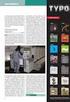 Zpracování textù poèítaèem Jiøí Rybièka PEF MZLU v Brnì rybicka@mendelu.cz Motto Na ka¾dou otázku existuje jednoduchá, snadno pochopitelná, nesprávná odpovìï. Z Murphyho zákonù 1/18 Obsah 1. Typograe a
Zpracování textù poèítaèem Jiøí Rybièka PEF MZLU v Brnì rybicka@mendelu.cz Motto Na ka¾dou otázku existuje jednoduchá, snadno pochopitelná, nesprávná odpovìï. Z Murphyho zákonù 1/18 Obsah 1. Typograe a
Stručná uživatelská příručka
 Stručná uživatelská příručka Verze 7.x.x. Únor 2014 Změny vyhrazeny SpeechTech, s.r.o. Morseova 5 301 00 Plzeň E-mail: info@speechtech.cz Upozornění: Některé funkce, které se dále popisují nemusí být ve
Stručná uživatelská příručka Verze 7.x.x. Únor 2014 Změny vyhrazeny SpeechTech, s.r.o. Morseova 5 301 00 Plzeň E-mail: info@speechtech.cz Upozornění: Některé funkce, které se dále popisují nemusí být ve
www.zlinskedumy.cz Pracovní list VY_32_INOVACE_33_20 Databáze Databáze Databáze Projekt II. Ing. Petr Vilímek
 VY_32_INOVACE_33_20 Pracovní list Škola Název projektu, reg. č. Vzdělávací oblast Vzdělávací obor Tematický okruh Téma Tematická oblast Název Autor Vytvořeno, pro obor, roč. Anotace Přínos/cílové kompetence
VY_32_INOVACE_33_20 Pracovní list Škola Název projektu, reg. č. Vzdělávací oblast Vzdělávací obor Tematický okruh Téma Tematická oblast Název Autor Vytvořeno, pro obor, roč. Anotace Přínos/cílové kompetence
1 Šíleně stručný úvod do L Y Xu
 1 Šíleně stručný úvod do L Y Xu 1.1 Instalace Instalace L Y Xu je dnes už poměrně jednoduchou záležitostí i na Windows. Na počítači, který není připojen k internetu, volíme instalátor full. Během instalace
1 Šíleně stručný úvod do L Y Xu 1.1 Instalace Instalace L Y Xu je dnes už poměrně jednoduchou záležitostí i na Windows. Na počítači, který není připojen k internetu, volíme instalátor full. Během instalace
CQ485. Opakovač a převodník linek RS485 a RS422. S aktivní i pasivní obnovou dat
 Opakovač a převodník linek RS485 a RS422 S aktivní i pasivní obnovou dat. CQ485 Katalogový list Vytvořen: 8.12.2004 Poslední aktualizace: 19.1.2011 13:54 Počet stran: 20 2011 Strana 2 CQ485 OBSAH Popis...
Opakovač a převodník linek RS485 a RS422 S aktivní i pasivní obnovou dat. CQ485 Katalogový list Vytvořen: 8.12.2004 Poslední aktualizace: 19.1.2011 13:54 Počet stran: 20 2011 Strana 2 CQ485 OBSAH Popis...
INTERNET SERVIS MANUÁL
 INTERNET SERVIS MANUÁL VÍTÁME VÁS! Právě jste otevřeli manuál Raiffeisen stavební spořitelny a.s. (dále jen RSTS ) pro práci s první aplikací internetového servisu s aktivními operacemi pro stavební spoření
INTERNET SERVIS MANUÁL VÍTÁME VÁS! Právě jste otevřeli manuál Raiffeisen stavební spořitelny a.s. (dále jen RSTS ) pro práci s první aplikací internetového servisu s aktivními operacemi pro stavební spoření
SEZNÁMENÍ S PROGRAMEM
 SEZNÁMENÍ S PROGRAMEM Základní informace pro každého Následující popis je určen pro stručné a rychlé seznámení s programem a jeho ovládáním. Detailnější vysvětlení funkcí programu naleznete v českém i
SEZNÁMENÍ S PROGRAMEM Základní informace pro každého Následující popis je určen pro stručné a rychlé seznámení s programem a jeho ovládáním. Detailnější vysvětlení funkcí programu naleznete v českém i
Ruční úprava dělení v TeXu (1)
 Dělení slov většina programů dělí automaticky s možností ručního zásahu, nutná lokalizace TeX dělí automaticky podle tabulky vzorů, implicitně anglická, \usepackage[czech]{babel} aktivuje českou za rozdělení
Dělení slov většina programů dělí automaticky s možností ručního zásahu, nutná lokalizace TeX dělí automaticky podle tabulky vzorů, implicitně anglická, \usepackage[czech]{babel} aktivuje českou za rozdělení
Parametrizace, harmonogram
 Parametrizace, harmonogram Modul slouží pro parametrizování informačního systému a pro vytváření časového plánu akademického roku na fakultě. Fakulty si v něm zadávají a specifikují potřebné "časové značky"
Parametrizace, harmonogram Modul slouží pro parametrizování informačního systému a pro vytváření časového plánu akademického roku na fakultě. Fakulty si v něm zadávají a specifikují potřebné "časové značky"
VYSOKÉ UČENÍ TECHNICKÉ V BRNĚ FAKULTA INFORMAČNÍCH TECHNOLOGIÍ. Uživatelská příručka k programu FloodFilling Art
 VYSOKÉ UČENÍ TECHNICKÉ V BRNĚ FAKULTA INFORMAČNÍCH TECHNOLOGIÍ Uživatelská příručka k programu FloodFilling Art Autor: Jan Bílek e-mail: xbilek14@stud.fit.vutbr.cz 8. 4. 2009 Obsah 1 Princip vytváření
VYSOKÉ UČENÍ TECHNICKÉ V BRNĚ FAKULTA INFORMAČNÍCH TECHNOLOGIÍ Uživatelská příručka k programu FloodFilling Art Autor: Jan Bílek e-mail: xbilek14@stud.fit.vutbr.cz 8. 4. 2009 Obsah 1 Princip vytváření
Prvně si řekněme, co vlastně odstavec v programu Word je a pár slov o jeho editaci:
 FORMÁTOVÁNÍ ODSTAVCE Pro formátování odstavce, použijeme opět záložku DOMŮ a zaměříme se na skupinu ikon pro formátování celých odstavců. To se nevěnuje formátování samotného písma, ale celého odstavce.
FORMÁTOVÁNÍ ODSTAVCE Pro formátování odstavce, použijeme opět záložku DOMŮ a zaměříme se na skupinu ikon pro formátování celých odstavců. To se nevěnuje formátování samotného písma, ale celého odstavce.
První setkání s TEXem Petr Olšák
 První setkání s TEXem Petr Olšák Autor programu TEX je profesor Donald Knuth. TEX je ochranná známka American Mathematical Society. Ostatní v manuálu použité názvy programových produktů, firem apod. mohou
První setkání s TEXem Petr Olšák Autor programu TEX je profesor Donald Knuth. TEX je ochranná známka American Mathematical Society. Ostatní v manuálu použité názvy programových produktů, firem apod. mohou
Integrovaný Ekonomický Systém Účetnictví - IES WIN 2006. Úvod...5
 Úvod...5 Přehled funkcí modulu účetnictví...6 Účtový rozvrh...11 Výsledovka...12 Rozvaha...12 Saldokonto...12 Druh dokladu...12 Zpracování daňového dokladu...12 Nastavení zpracování DPH (období, sazeb,
Úvod...5 Přehled funkcí modulu účetnictví...6 Účtový rozvrh...11 Výsledovka...12 Rozvaha...12 Saldokonto...12 Druh dokladu...12 Zpracování daňového dokladu...12 Nastavení zpracování DPH (období, sazeb,
MANUÁL MOBILNÍ APLIKACE GOLEM PRO OPERAČNÍ SYSTÉM ANDROID 4.X A VYŠŠÍ
 MANUÁL MOBILNÍ APLIKACE GOLEM PRO OPERAČNÍ SYSTÉM ANDROID 4.X A VYŠŠÍ 1 OBSAH 1.Popis... 3 2.Ovládání aplikace...3 3.Základní pojmy... 3 3.1.Karta...3 3.2.Čtečka...3 3.3.Skupina...3 3.4.Kalendář...3 3.5.Volný
MANUÁL MOBILNÍ APLIKACE GOLEM PRO OPERAČNÍ SYSTÉM ANDROID 4.X A VYŠŠÍ 1 OBSAH 1.Popis... 3 2.Ovládání aplikace...3 3.Základní pojmy... 3 3.1.Karta...3 3.2.Čtečka...3 3.3.Skupina...3 3.4.Kalendář...3 3.5.Volný
Pravidla pro psaní maturitní práce
 Pravidla pro psaní maturitní práce 1) Rozvržení stránek Práci tiskneme na listy papíru velikosti A4 (210 297 mm) po jedné straně. Text je umístěn v obdélníku, jehož umístění a velikost je definována velikostmi
Pravidla pro psaní maturitní práce 1) Rozvržení stránek Práci tiskneme na listy papíru velikosti A4 (210 297 mm) po jedné straně. Text je umístěn v obdélníku, jehož umístění a velikost je definována velikostmi
Metodika. Oznámení o vykonávání působností v agendě ve smyslu zákona č. 111/2009. Sb., o základních registrech. Verze 1.6
 Metodika Oznámení o vykonávání působností v agendě ve smyslu zákona č. 111/2009 Sb., o základních registrech Verze 1.6 AIS RPP Působnostní určeno pro oznamovatele Oznámení o vykonávání působností č. 111/2009
Metodika Oznámení o vykonávání působností v agendě ve smyslu zákona č. 111/2009 Sb., o základních registrech Verze 1.6 AIS RPP Působnostní určeno pro oznamovatele Oznámení o vykonávání působností č. 111/2009
